
สมาร์ทโฟนเกือบทั้งหมดของหนึ่งในผู้ผลิตที่มีชื่อเสียงที่สุดของ Xiaomi ได้รับความนิยมในหมู่ผู้ใช้ที่มีค่าใช้จ่ายของลักษณะทางเทคนิคที่สมดุลและฟังก์ชั่นที่ยอดเยี่ยมของ MIUI แม้แต่รุ่นแรกที่เปิดตัวเมื่อหลายปีก่อนยังคงเหมาะสำหรับการแก้ปัญหาความยากลำบากเฉลี่ย มาพูดถึงส่วนโปรแกรมของรุ่น Redmi 2 จาก Xiaomi และพิจารณาวิธีในการอัปเดตติดตั้งคืนสถานะ Android OS บนอุปกรณ์เหล่านี้รวมถึงความเป็นไปได้ในการแทนที่เชลล์ซอฟต์แวร์ที่มีตราสินค้าในการแก้ปัญหาผู้พัฒนาบุคคลที่สาม
ควรสังเกตว่าเฟิร์มแวร์ Siaomy Redmi 2 นั้นง่ายกว่ารุ่นล่าสุดของผู้ผลิตเนื่องจากไม่มีสิ่งกีดขวางในรูปแบบของตัวโหลดที่ถูกบล็อก นอกจากนี้วิธีการในการดำเนินการดำเนินการซ้ำแล้วซ้ำอีกในทางปฏิบัติ พร้อมกับหลายวิธีในการติดตั้ง Android ที่ใช้กับรุ่นทั้งหมดนี้จะขยายขอบเขตความเป็นไปได้และอำนวยความสะดวกให้กับกระบวนการสำหรับผู้ใช้ที่ไม่ได้เตรียมตัวไว้ และก่อนที่จะดำเนินการแทรกแซงในระบบบนอุปกรณ์มีความจำเป็นต้องคำนึงถึง:
ไม่มีใครนอกจากผู้ใช้มีความรับผิดชอบต่อผลการจัดการที่ดำเนินการตามคำแนะนำ! วัสดุนี้เป็นตัวละครที่แนะนำ แต่ไม่ใช่การแสดง!
การตระเตรียม
การเตรียมการที่เหมาะสมสำหรับงานใด ๆ คือเงินฝากของความสำเร็จ 70% นอกจากนี้ยังใช้กับการโต้ตอบกับซอฟต์แวร์อุปกรณ์ Android และรุ่น Xiaomy Redmi 2 ที่นี่ก็ไม่มีข้อยกเว้น หลังจากทำตามขั้นตอนง่ายๆก่อนที่จะติดตั้งระบบปฏิบัติการใหม่บนอุปกรณ์คุณสามารถค้นหาความมั่นใจเกือบทั้งหมดในเชิงบวกของการจัดการและการขาดข้อผิดพลาดในกระบวนการ

ไดรเวอร์และโหมดปฏิบัติการ
สำหรับการดำเนินงานที่จริงจังกับ Redmi 2 คุณจะต้องใช้ Windows ส่วนตัวที่ใช้ Windows ซึ่งเชื่อมต่อสมาร์ทโฟนผ่านสาย USB แน่นอนอินเทอร์เฟซของอุปกรณ์สองเครื่องที่มีปฏิสัมพันธ์ซึ่งกันและกันจะต้องมั่นใจซึ่งดำเนินการหลังจากติดตั้งไดรเวอร์
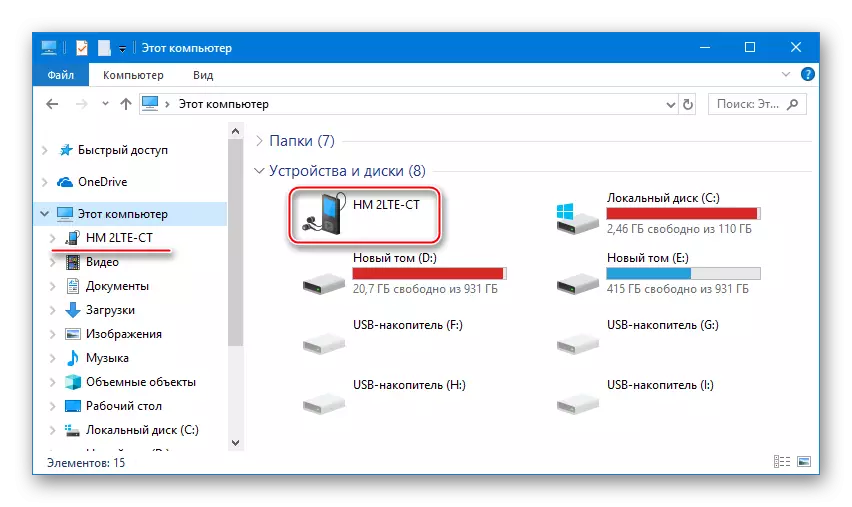
หากไม่มีความปรารถนาหรือความสามารถในการติดตั้ง Mythlash คุณสามารถติดตั้งไดรเวอร์ Redmi 2 ด้วยตนเอง ไฟล์เก็บถาวรที่มีไฟล์ที่จำเป็นสามารถดาวน์โหลดได้เสมอโดยการอ้างอิง:
ดาวน์โหลดไดรเวอร์สำหรับเฟิร์มแวร์ Xiaomi Redmi 2

หลังจากติดตั้งไดรเวอร์แล้วมันเป็นที่ต้องการอย่างมากในการตรวจสอบความถูกต้องของงานของพวกเขาเชื่อมต่อสมาร์ทโฟนในหลายรัฐกับคอมพิวเตอร์ ในเวลาเดียวกันเราจะเข้าใจวิธีการสลับอุปกรณ์ลงในโหมดพิเศษ เปิด "Device Manager" ให้เรียกใช้หนึ่งในวิธีการและสังเกตอุปกรณ์ที่กำหนด:
- การดีบัก USB - ผู้ใช้ที่มีชื่อเสียงส่วนใหญ่ที่ต้องแทรกแซงในโปรแกรมส่วนหนึ่งของอุปกรณ์ Android โหมดการดีบักใน YUSB ใช้เพื่อวัตถุประสงค์มากมาย การเปิดใช้งานของตัวเลือกนั้นอธิบายไว้ในบทความด้านล่าง
อ่านเพิ่มเติม: วิธีเปิดใช้งานโหมดการดีบัก USB บน Android
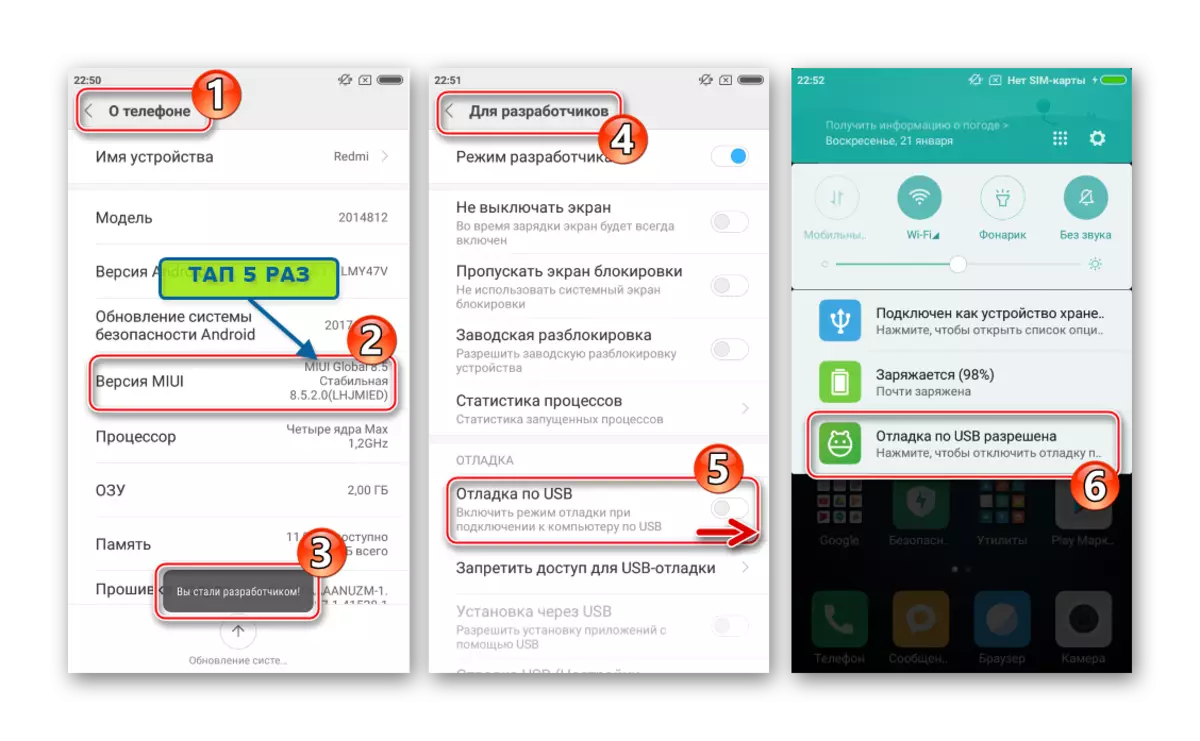
เมื่อ redmed 2 เชื่อมต่อกับแท็บ "ตัวจัดการอุปกรณ์" ต่อไปนี้จะปรากฏขึ้น:
- preloader - โหมดบริการของการเริ่มต้นโทรศัพท์ซึ่งช่วยให้คุณตรวจสอบการทำงานของส่วนประกอบฮาร์ดแวร์รวมถึงสวิตช์ Redmi 2 เป็นพิเศษอื่น ๆ ในการเรียก "preloader" บนอุปกรณ์ที่ปิดใช้งานให้กด "Volume +" จากนั้น "Power"
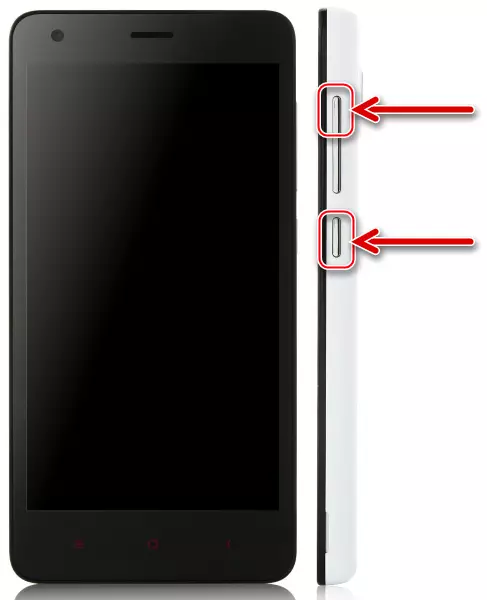
กดปุ่มทั้งสองนี้จนกว่าหน้าจอจะปรากฏขึ้นมุมมองที่แตกต่างกันไปตามรุ่นของ Android ที่ติดตั้งในสมาร์ทโฟน ฟังก์ชันการทำงานของสื่อนั้นเหมือนกันเสมอ:
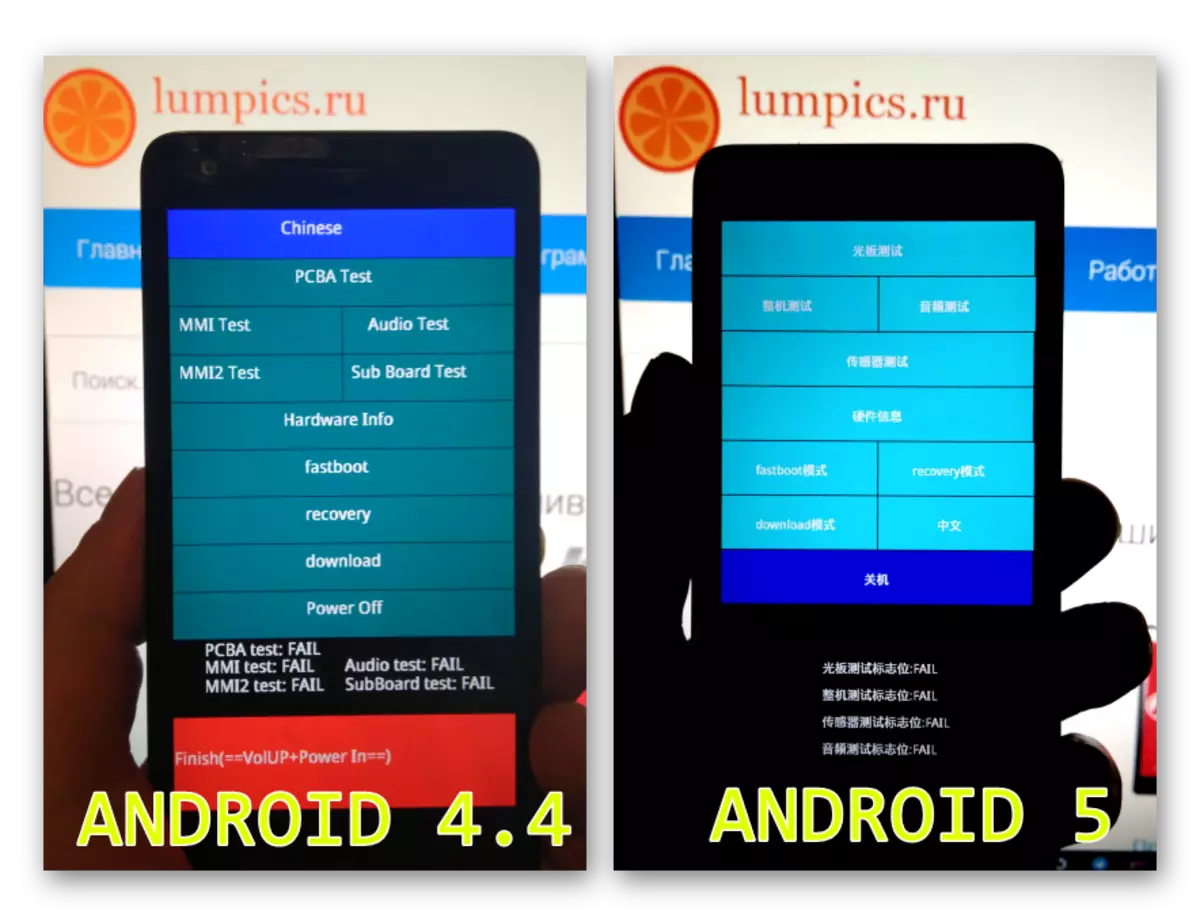
- การกู้คืน. - สภาพแวดล้อมการกู้คืนที่จัดหาอุปกรณ์ Android ทั้งหมด ใช้สำหรับการกระทำที่หลากหลายรวมถึงการอัปเดต / ติดตั้งระบบปฏิบัติการใหม่
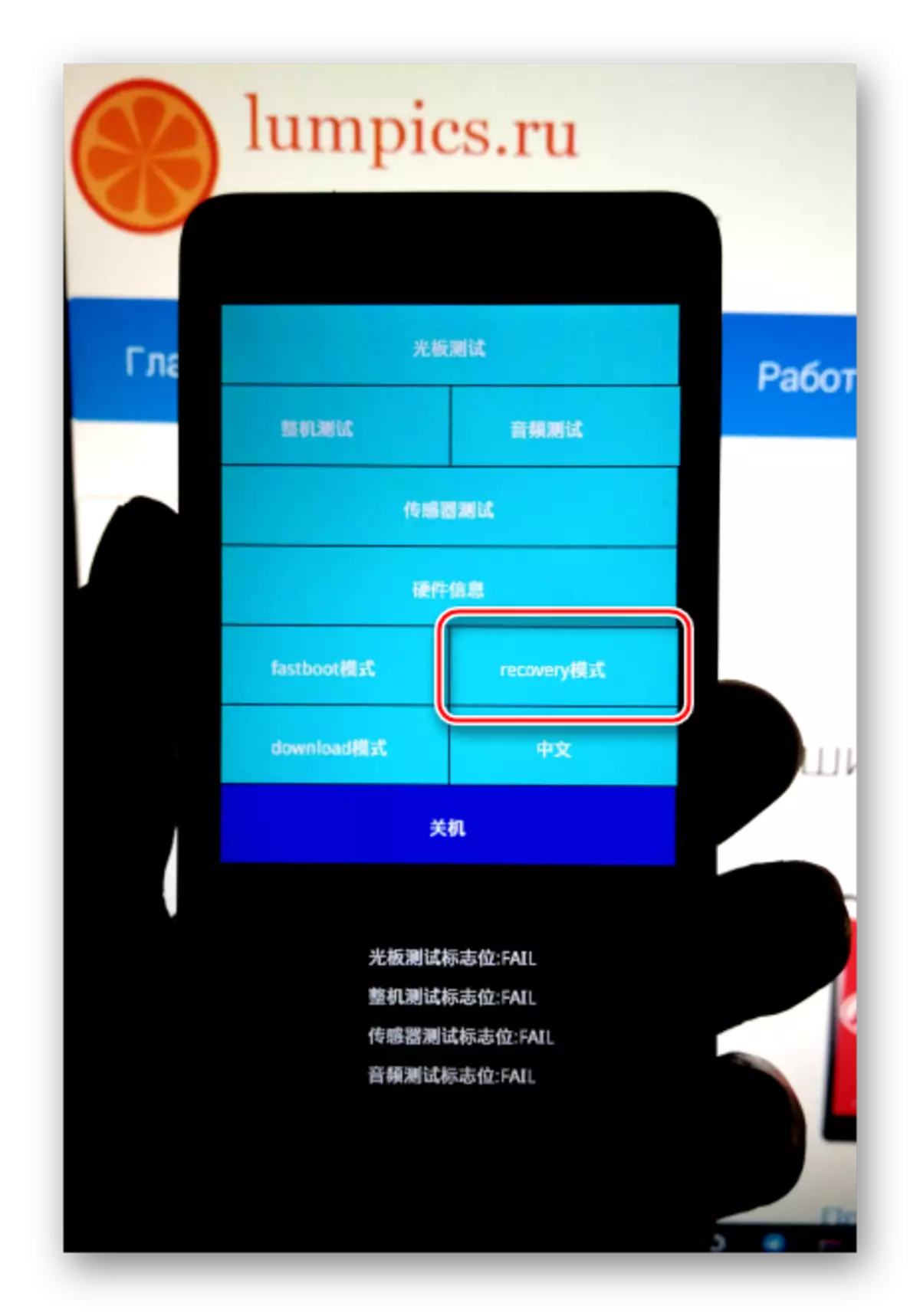
คุณสามารถกู้คืนใด ๆ (และโรงงานและดัดแปลง) จากโหมด "preloader" ที่อธิบายไว้ข้างต้นโดยเลือกรายการที่เหมาะสมบนหน้าจอหรือกดปุ่มฮาร์ดแวร์ทั้งสามปุ่มบนโทรศัพท์ปิด
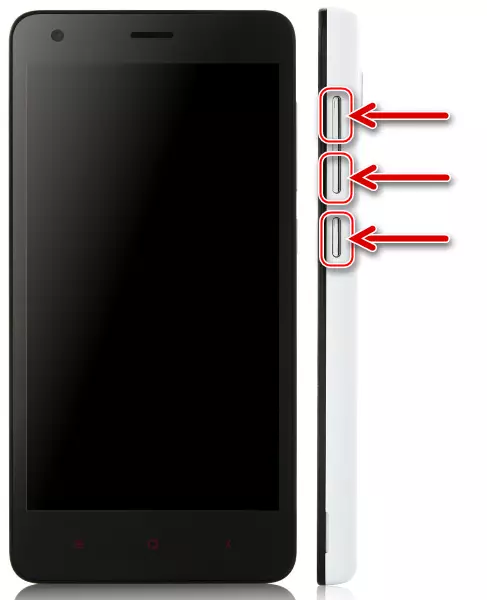
คุณต้องปล่อยปุ่มในเวลาที่โลโก้ "MI" ปรากฏบนหน้าจอ เป็นผลให้เราเห็นภาพต่อไปนี้:
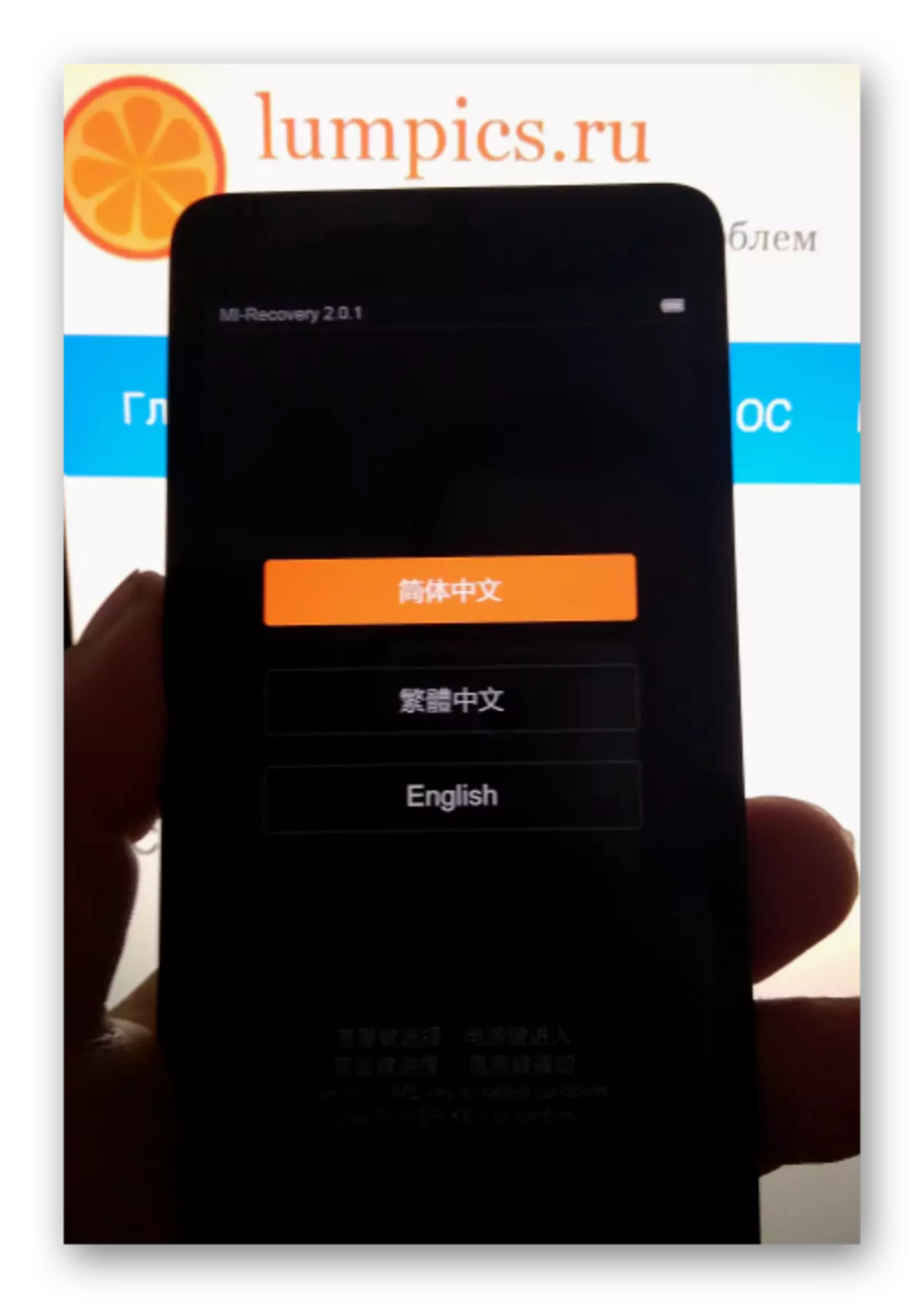
การควบคุมทางประสาทสัมผัสในสภาพแวดล้อมการกู้คืนพื้นเมืองไม่ทำงานใช้ปุ่มฮาร์ดแวร์ "Vol + -" เพื่อย้ายผ่านรายการเมนู กด "Power" ใช้เพื่อยืนยันการกระทำ
ใน "Dispatcher" ของ Redmi 2 หากในโหมดการกู้คืนจะถูกกำหนดเป็นอุปกรณ์ USB ที่มีชื่อสอดคล้องกับตัวระบุเวอร์ชันฮาร์ดแวร์ของสมาร์ทโฟน (อาจแตกต่างกันไปตามอินสแตนซ์เฉพาะของอุปกรณ์มันอธิบายไว้ในมากขึ้น รายละเอียดในบทความ):
- fastboot - โหมดที่สำคัญที่สุดที่คุณสามารถผลิตได้เกือบทุกส่วนกับส่วนของอุปกรณ์ Android
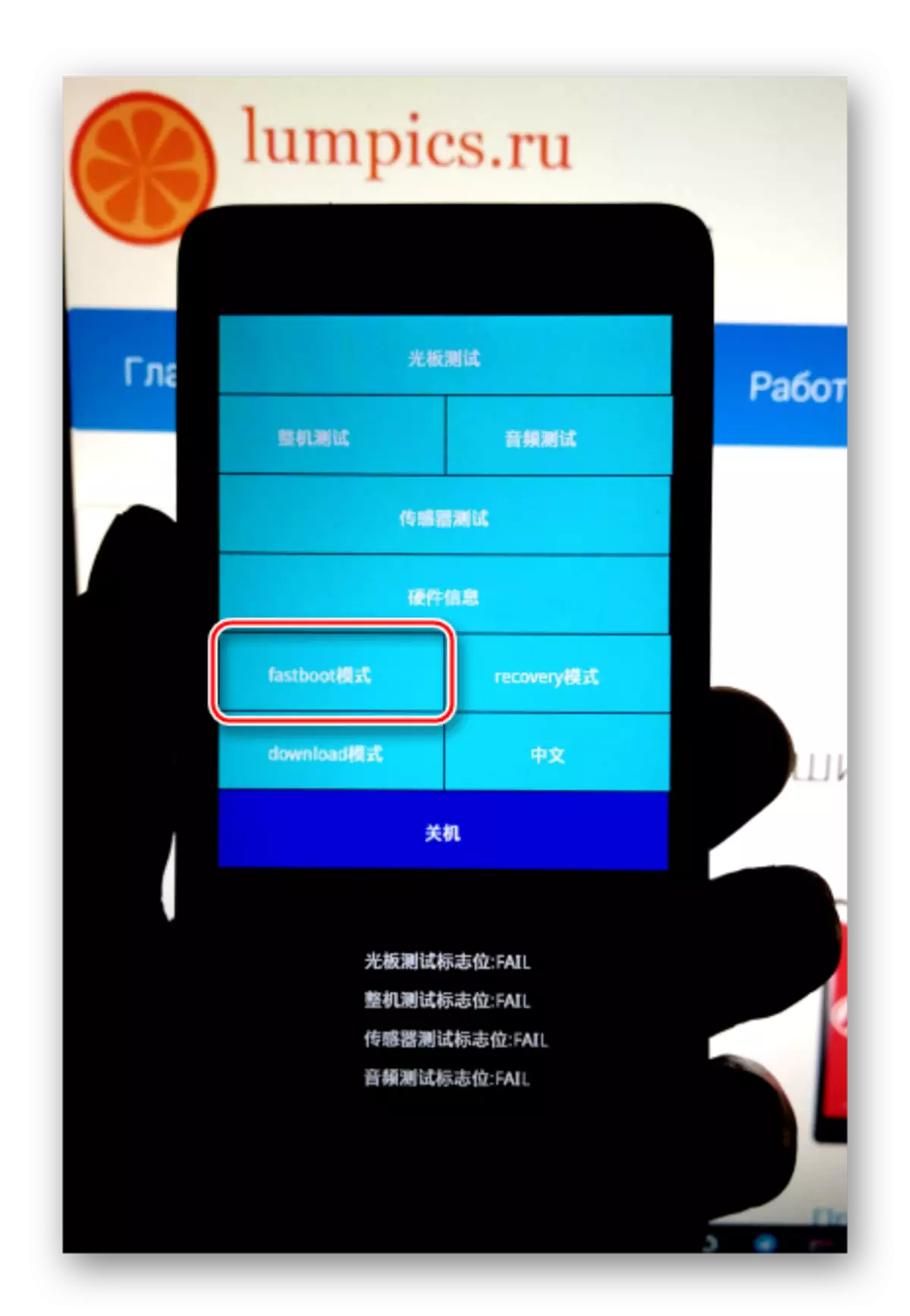
ใน "Fastboot" คุณสามารถเปลี่ยนจาก "preloader" โดยคลิกที่ตัวเลือกชื่อเดียวกันหรือใช้การรวมคีย์ "Power" และ "Power"
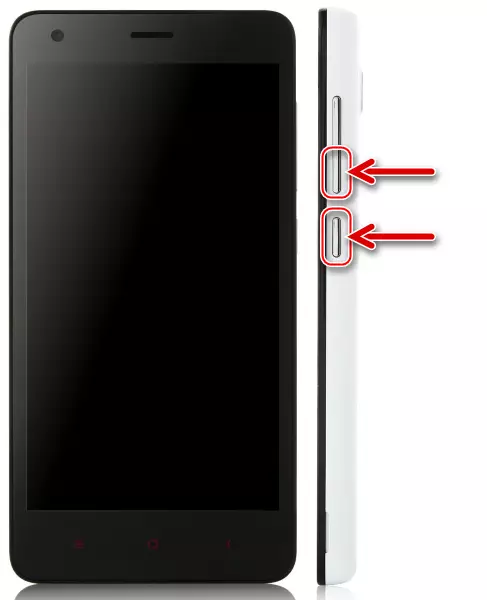
สิ่งที่ควรกดบนสมาร์ทโฟนปิดและค้างไว้จนกระทั่งภาพของกระต่ายสวยที่ถูกครอบครองโดยการซ่อมแซมหุ่นยนต์บนหน้าจอ
เมื่อคุณเชื่อมต่ออุปกรณ์ที่แปลเป็นโหมด "Fastboot" "Device Manager" ตรวจจับอุปกรณ์อินเตอร์เฟส Bootloader Android
- qdloader . ในบางกรณีโดยเฉพาะอย่างยิ่งเมื่อ "Chipper" ของสมาร์ทโฟน Redmi 2 สามารถกำหนดได้ใน Windows เป็นพอร์ต COM "Qualcomm HS-USB QDLoader 9008" สถานะนี้แสดงให้เห็นว่าสมาร์ทโฟนอยู่ในโหมดซึ่งเป็นบริการและมีไว้สำหรับเริ่มต้นทันทีหลังจากการประกอบอุปกรณ์ของอุปกรณ์ เหนือสิ่งอื่นใด QDloader สามารถใช้เมื่อฟื้นตัวหลังจากความล้มเหลวที่ร้ายแรงและ / หรือยุบ Android เช่นเดียวกับมืออาชีพในการดำเนินการตามขั้นตอนพิเศษ
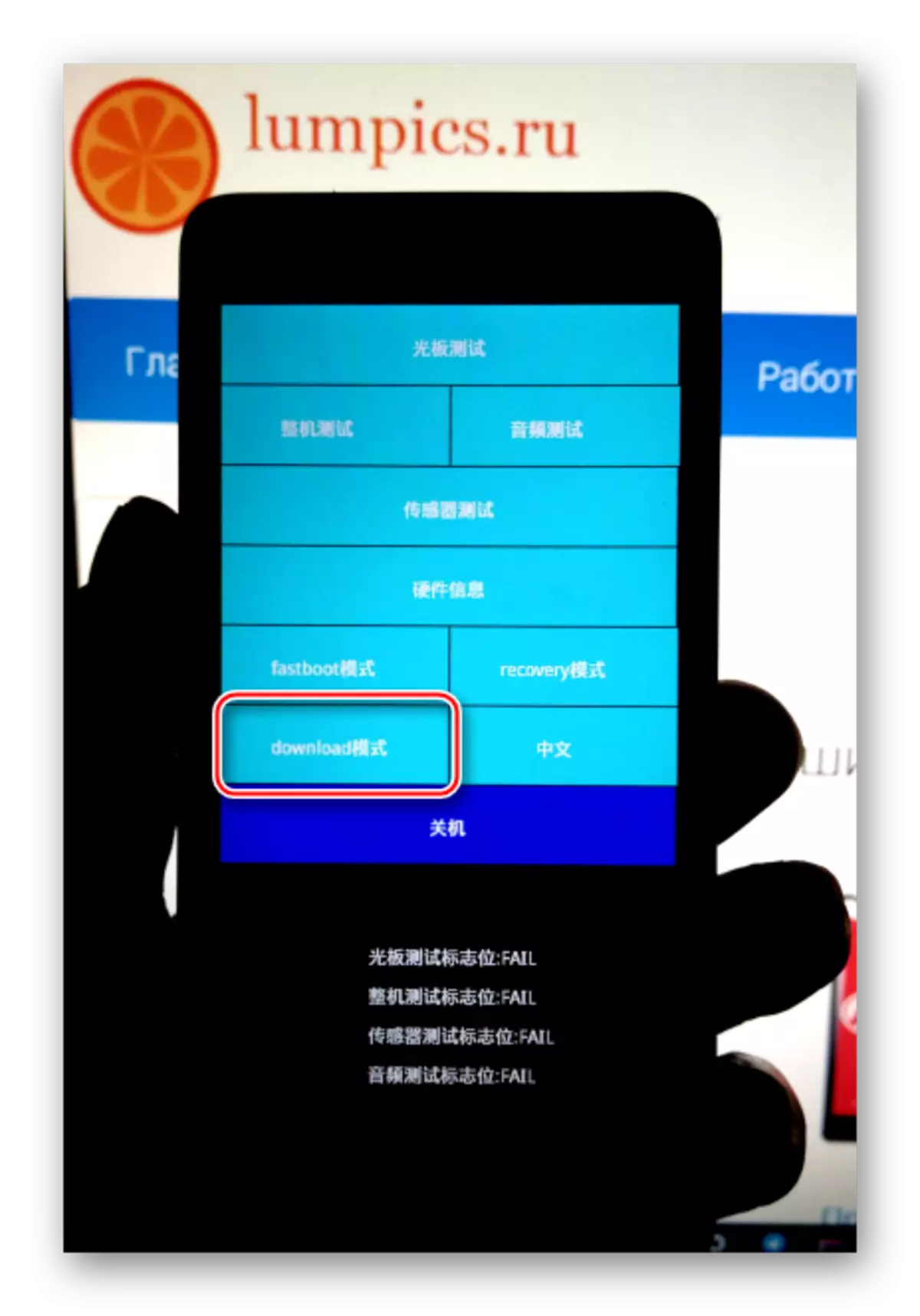
แปลโมเดลที่เป็นปัญหาในโหมด QDLoader นั้นสามารถทำได้อย่างอิสระ เมื่อต้องการทำเช่นนี้ให้เลือก "ดาวน์โหลด" ใน "Prelader" หรือใช้การรวมกันของปุ่ม "Volume +" และ "Volume-" กดปุ่มทั้งสองปุ่มค้างไว้ให้เชื่อมต่อสายเคเบิลที่เชื่อมต่อกับพอร์ต USB ของพีซี
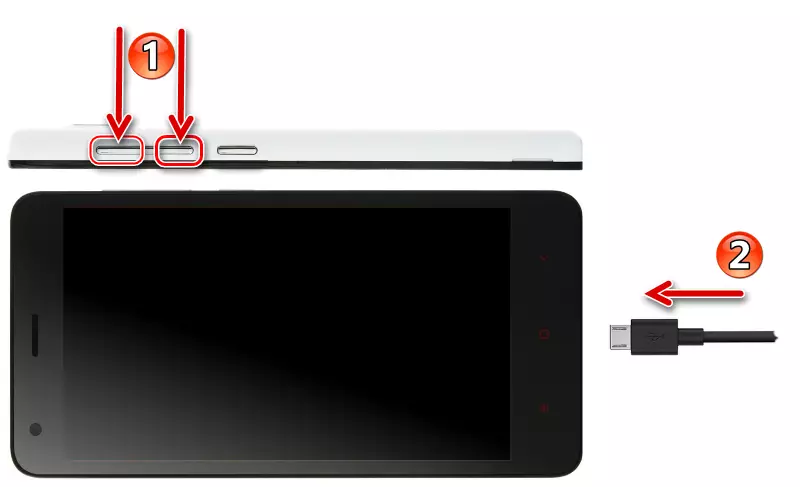
หน้าจอโทรศัพท์เมื่อเปลี่ยนเป็น "โหมดการดาวน์โหลด" ยังคงมืด เป็นไปได้ที่จะเข้าใจว่าอุปกรณ์ถูกกำหนดโดยคอมพิวเตอร์คุณสามารถใช้กับตัวจัดการอุปกรณ์เท่านั้น
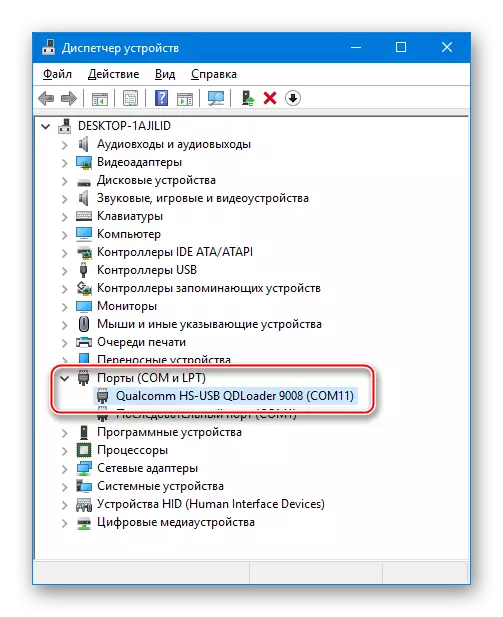
เอาต์พุตจากสถานะจะดำเนินการหลังจากกดปุ่ม "Power" ค้างไว้นาน
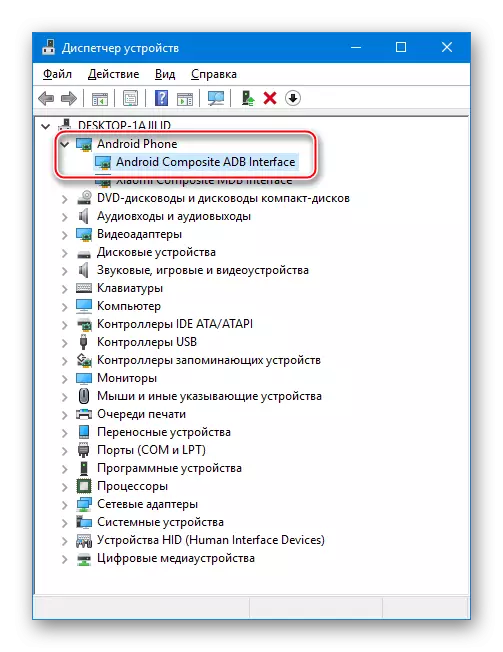
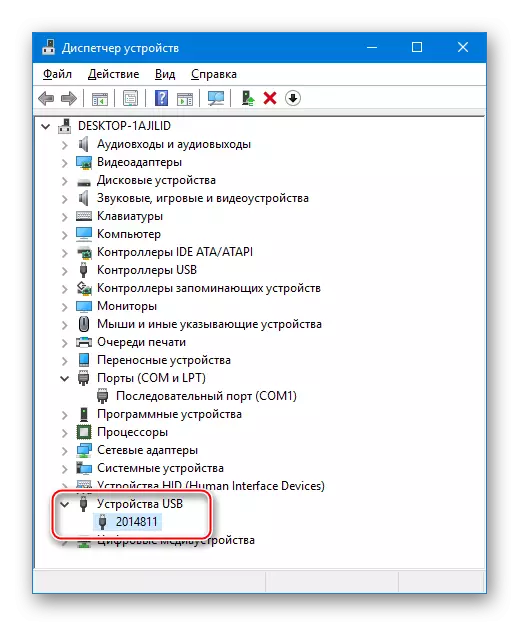
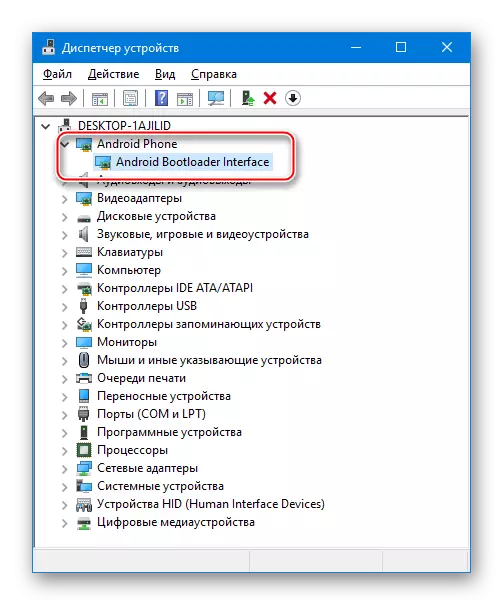
รุ่นฮาร์ดแวร์
ในมุมมองของความแตกต่างที่สำคัญมากระหว่างมาตรฐานการสื่อสารซึ่งใช้ตัวดำเนินการที่ให้บริการในประเทศจีนและส่วนที่เหลือของโลกรุ่น Xiaomi เกือบทั้งหมดผลิตในหลายรุ่น สำหรับ Redmi 2 มันเป็นเรื่องง่ายที่จะสับสนที่นี่และมันจะชัดเจนว่าทำไม

ตัวระบุฮาร์ดแวร์ของโมเดลสามารถกำหนดได้โดยดูที่จารึกภายใต้แบตเตอรี่ ตัวระบุต่อไปนี้พบที่นี่ (รวมเป็นสองกลุ่ม):
- "WCDMA" - WT88047, 2014821, 2014817, 2014812, 2014811;
- "TD" - WT86047, 2014812, 2014113
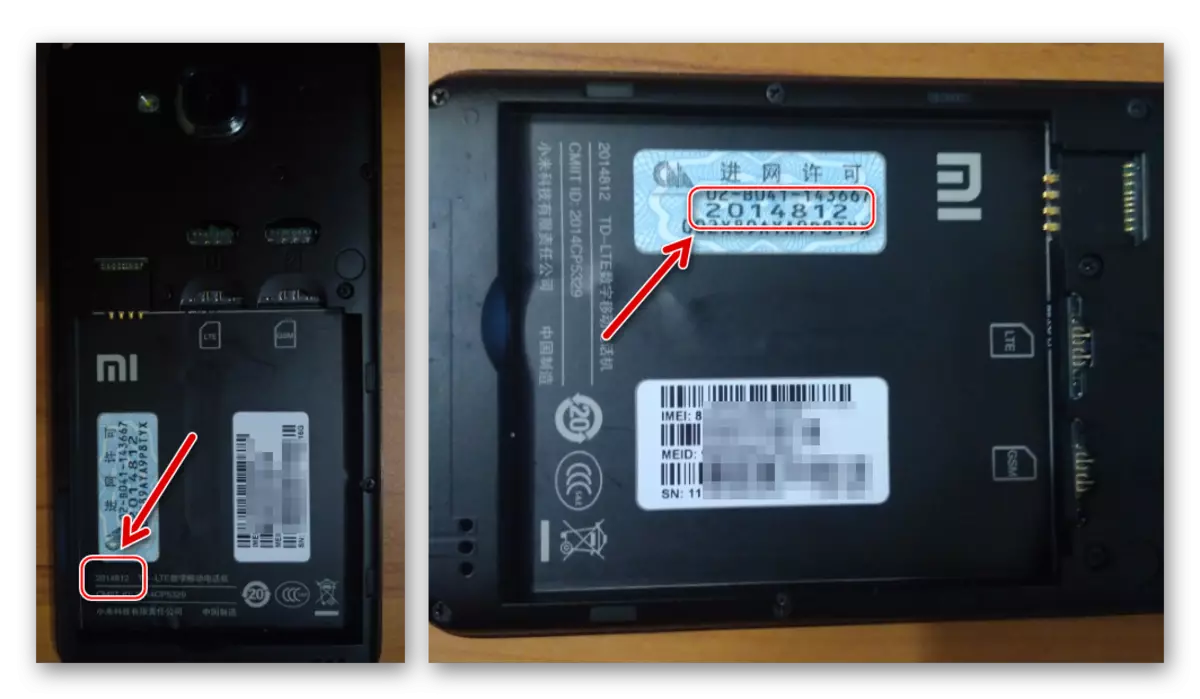
นอกเหนือจากความแตกต่างในรายการความถี่การสื่อสารที่รองรับอุปกรณ์ที่มีตัวระบุที่แตกต่างกันนั้นโดดเด่นด้วยเฟิร์มแวร์ที่แตกต่างกัน เหนือสิ่งอื่นใดมีตัวเลือกสองรุ่น: Redmi ปกติ 2 และรุ่นที่ได้รับการปรับปรุงของ Prime (Pro) แต่พวกเขาใช้แพ็คเกจซอฟต์แวร์เดียวกัน การพูดคุยหลายครั้งคุณสามารถพูดได้ว่าเมื่อเลือกไฟล์ควรพิจารณาสำหรับโทรศัพท์ที่ต้องการ ID ID ที่ต้องการ - WCDMAหรือtdความแตกต่างของฮาร์ดแวร์ที่เหลืออยู่ของรุ่นไม่สามารถนำมาพิจารณาได้

คำแนะนำที่สมมติว่าการติดตั้ง Android และกำหนดไว้ในคำอธิบายของวิธีการด้านล่างนี้รวมถึงขั้นตอนเดียวกันและโดยทั่วไปจะเหมือนกันสำหรับตัวแปรทั้งหมดของ Redmi 2 (Prime) เป็นสิ่งสำคัญที่จะใช้แพคเกจที่ถูกต้องกับซอฟต์แวร์ระบบเพื่อติดตั้งเท่านั้น .
ในตัวอย่างภายใต้การพิจารณาการทดลองทำกับอุปกรณ์Redmi 2 Prime 2014812 WCDMA . คลังเก็บซอฟต์แวร์ที่ดาวน์โหลดโดยการอ้างอิงจากวัสดุปัจจุบันสามารถใช้สำหรับสมาร์ทโฟนWT88047, 2014821, 2014817, 2014812, 2014811.
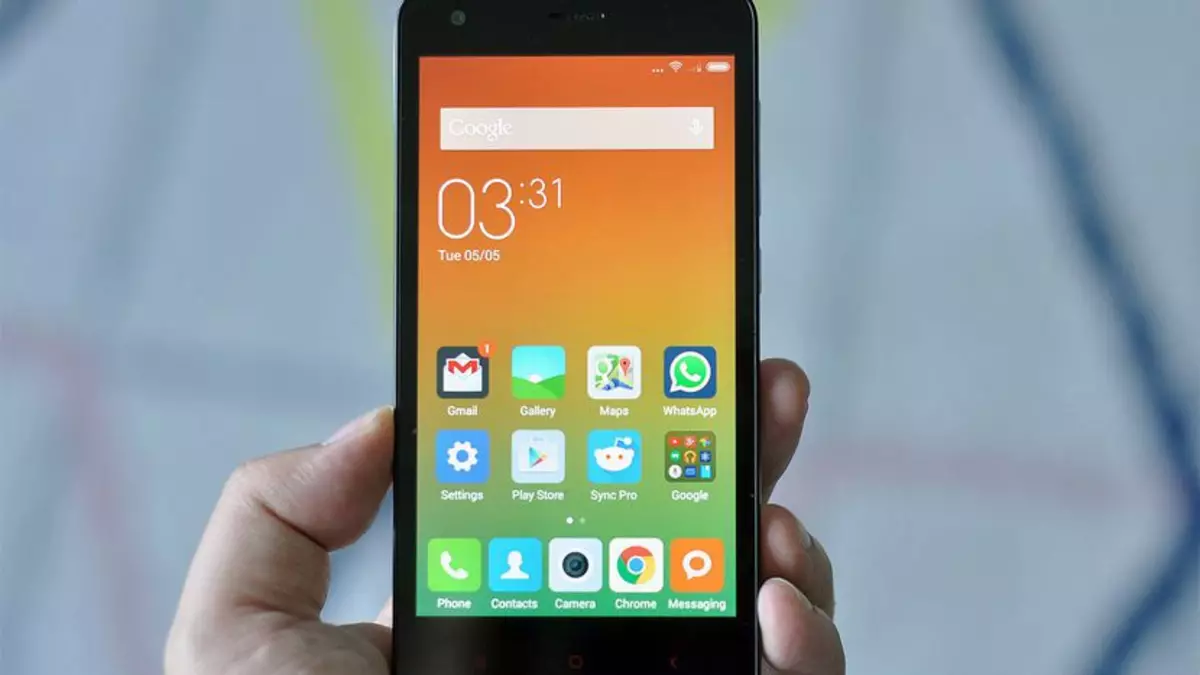
หากมีส่วนประกอบรุ่น TD สำหรับการติดตั้งผู้อ่านจะต้องค้นหาอย่างอิสระซึ่งเป็นเรื่องง่ายอย่างสมบูรณ์ - ทั้งบนเว็บไซต์อย่างเป็นทางการของ Xiaomi และทรัพยากรของชื่อผู้พัฒนาชื่อบุคคลที่สามของทั้งหมด แพคเกจมีข้อมูลเกี่ยวกับความหลากหลายของอุปกรณ์ที่ตั้งใจไว้
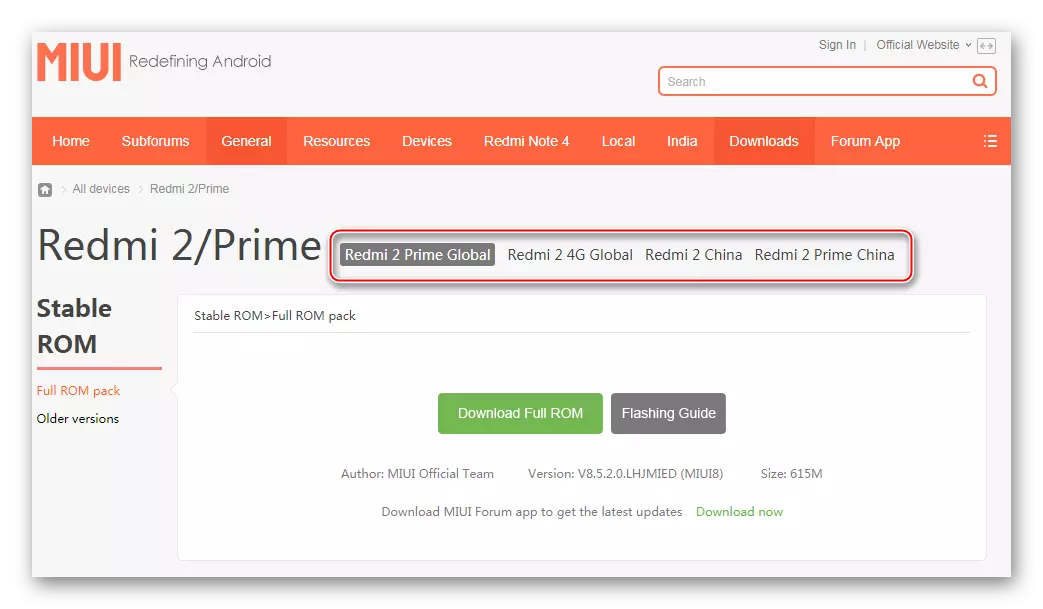
bacup
เป็นการยากที่จะประเมินค่าสูงถึงความสำคัญของข้อมูลที่เก็บไว้ในสมาร์ทโฟนสำหรับเจ้าของ ขั้นตอนของเฟิร์มแวร์แนะนำหน่วยความจำการทำความสะอาดจากข้อมูลที่มีอยู่ในนั้นดังนั้นเฉพาะในเวลาที่สำเนาสำรองที่สร้างขึ้นทั้งหมดจะอนุญาตให้เปลี่ยนอัปเดตหรือกู้คืนส่วนโปรแกรม REDMI 2 โดยไม่สูญเสียข้อมูลผู้ใช้

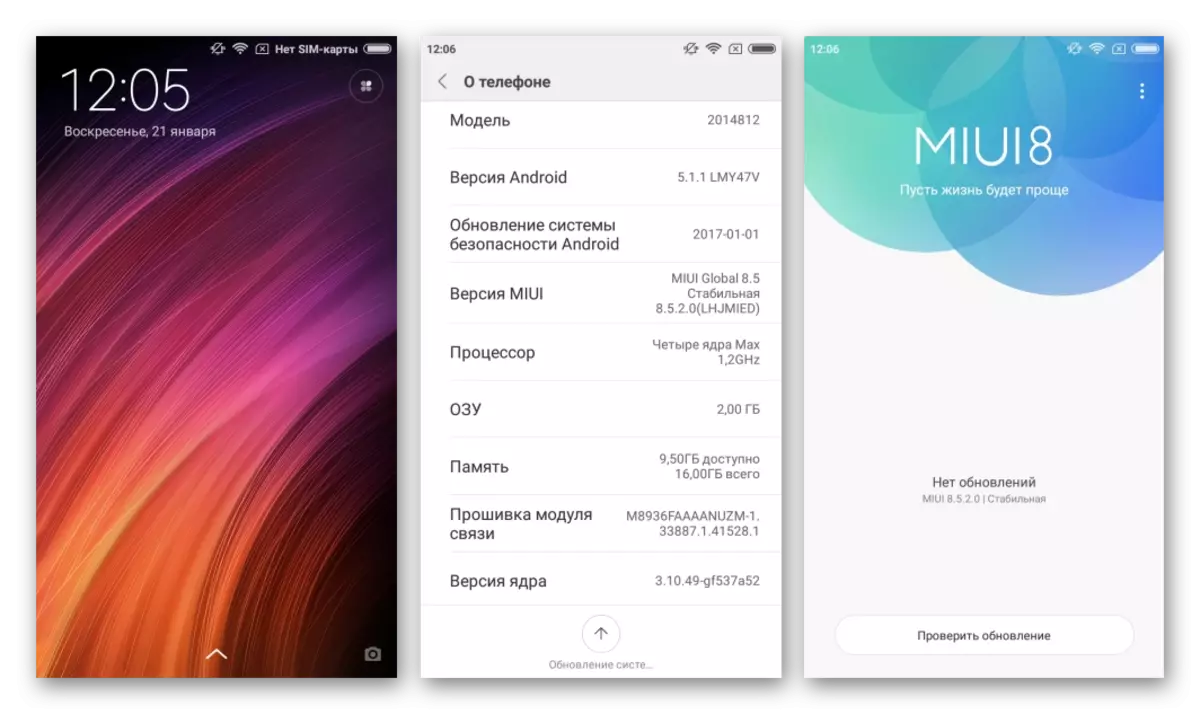
การติดตั้งแพคเกจเฉพาะ
นอกเหนือจากการปรับปรุงหมายเลขสมัชชา MIUI ปกติเครื่องมือที่มีปัญหาช่วยให้คุณติดตั้งแพ็คเกจจากตัวเลือกซอฟต์แวร์ระบบปฏิบัติการอย่างเป็นทางการ ด้านล่างในตัวอย่างแสดงให้เห็นถึงการเปลี่ยนแปลงจากเฟิร์มแวร์ที่มีเสถียรภาพของเวอร์ชั่นล่าสุดเพื่อการพัฒนาของ MIUI9 7.11.16.

คุณสามารถอัปโหลดไฟล์ด้วยแอสเซมบลีนี้โดยการอ้างอิง:
ดาวน์โหลด Recovery Firmware MIUI9 V7.11.16 สำหรับ Xiaomi Redmi 2
- ดาวน์โหลดแพ็คเกจ ZIP จากระบบปฏิบัติการและวางไว้ในรูทของการ์ด microSD ที่ติดตั้งในอุปกรณ์หรือหน่วยความจำภายใน
- เปิด "การอัปเดตระบบ" เรียกรายการตัวเลือกโดยกดภาพสามจุดที่มุมบนของหน้าจอทางด้านขวา
- รายการที่คุณสนใจในการตั้งค่าแพ็คเกจเฉพาะ - "เลือกไฟล์เฟิร์มแวร์" ต่อไปนี้ในขณะที่คลิกที่มันจะเป็นไปได้ที่จะระบุพา ธ ไปยังแพ็คเกจซิปด้วยซอฟต์แวร์ เราเฉลิมฉลองด้วยเครื่องหมายตรวจสอบและยืนยันทางเลือกโดยกด "ตกลง" ที่ด้านล่างของหน้าจอ
- กระบวนการต่อไปของการอัปเดต / การติดตั้งซอฟต์แวร์ใหม่จะถูกจัดเรียงโดยอัตโนมัติและไม่มีการแทรกแซงของผู้ใช้ เราปฏิบัติตามตัวบ่งชี้การดำเนินการที่เสร็จสมบูรณ์แล้วรอการดาวน์โหลดไปยัง MIUI
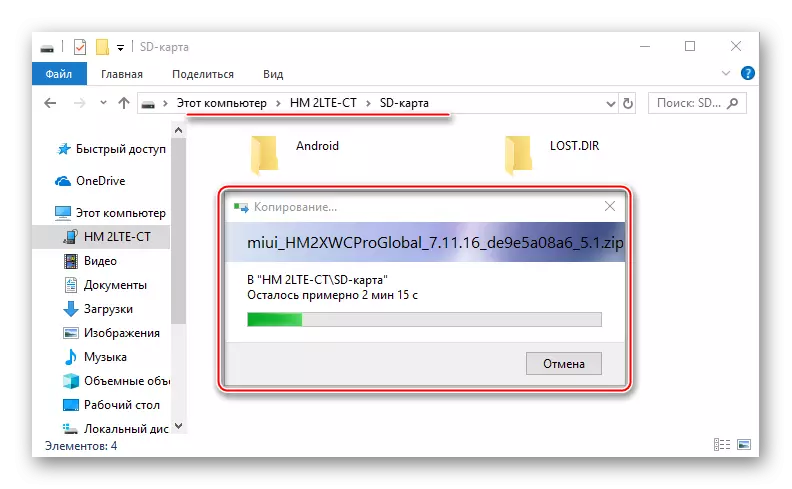
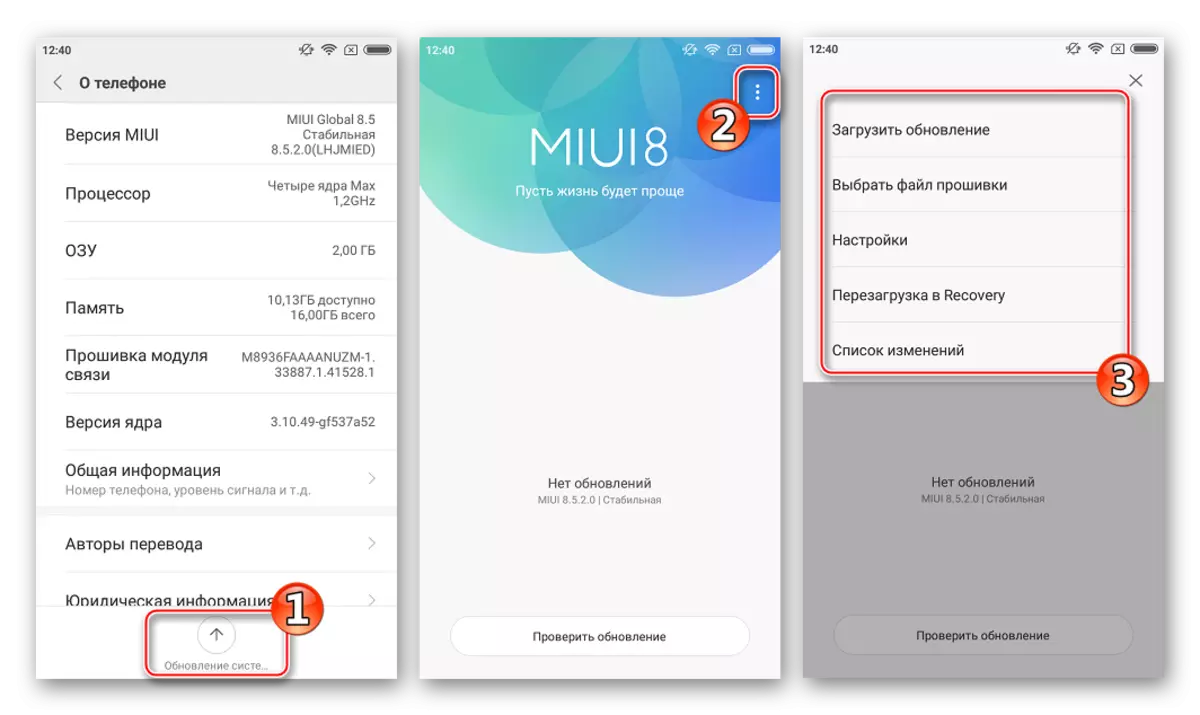
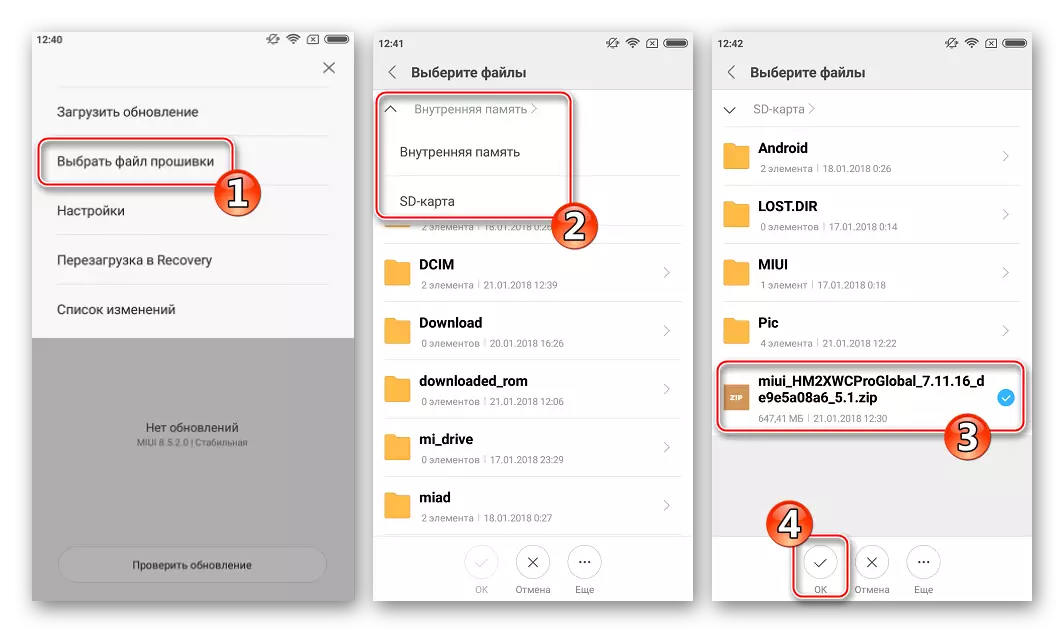
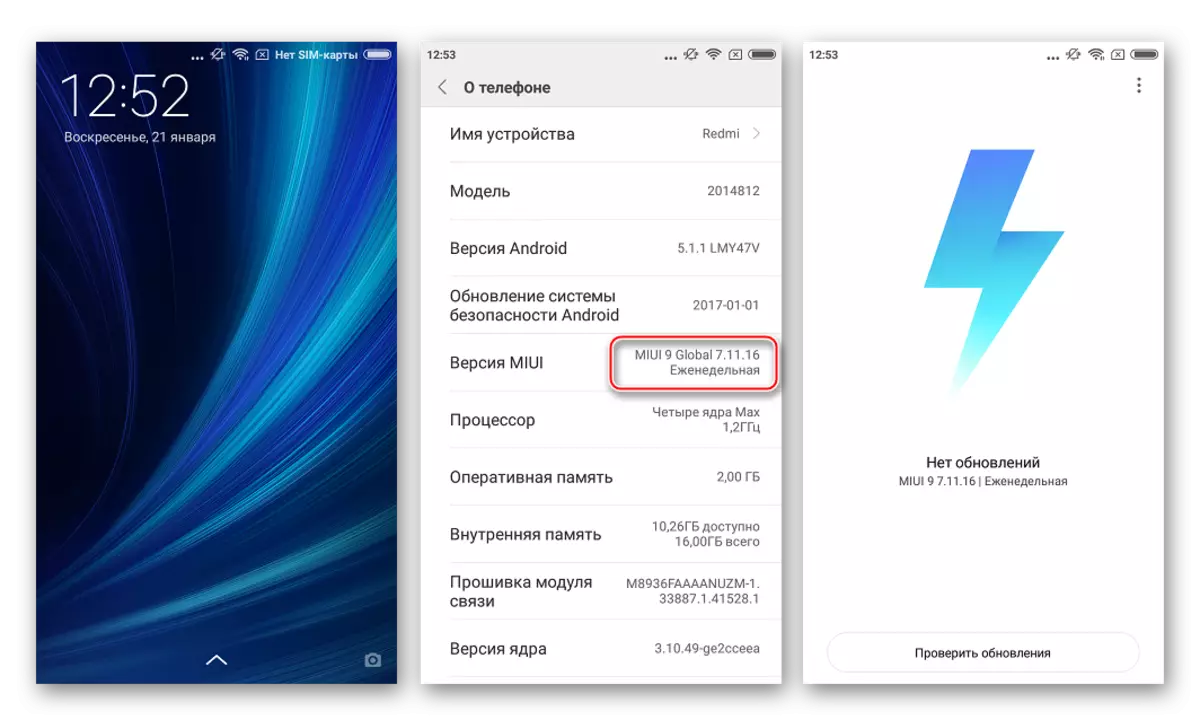
วิธีที่ 2: การกู้คืนจากโรงงาน
การกู้คืนวันพุธซึ่งมีการติดตั้ง Xiaomy Redmi 2 ในระหว่างการผลิตให้ความสามารถในการติดตั้ง Android อีกครั้งรวมถึงการเปลี่ยนจากเฟิร์มแวร์ที่มีเสถียรภาพในการพัฒนาและในทางกลับกัน วิธีนี้เป็นทางการและค่อนข้างปลอดภัย ติดตั้งในตัวอย่างด้านล่างเชลล์ - MIUI8 8.5.2.0 - การชุมนุมครั้งสุดท้ายของรุ่นที่เสถียรของระบบปฏิบัติการสำหรับอุปกรณ์
ดาวน์โหลด Recovery Firmware MIUI8 8.5.2.0 สำหรับ Xiaomi Redmi 2
- โหลดไฟล์เก็บถาวรด้วยเฟิร์มแวร์ให้แน่ใจว่าได้เปลี่ยนชื่อที่ได้รับ (ในตัวอย่างของเรา - ไฟล์miui_hm2xwcproglobal_v8.5.2.0.lhjmied_d9f708af01_5.1.zip. ) ใน "update.zip" โดยไม่มีเครื่องหมายคำพูดจากนั้นใส่แพ็คเกจลงในรูทของหน่วยความจำภายในของอุปกรณ์
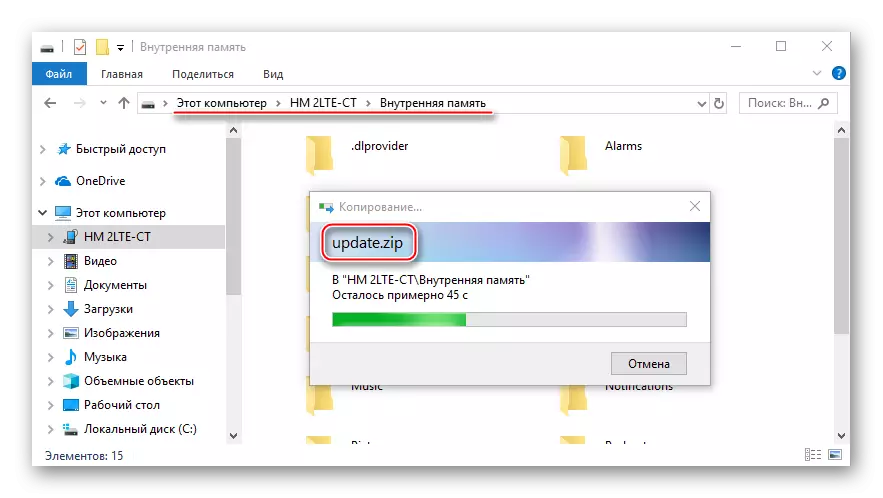
- หลังจากการคัดลอกให้ปิดสมาร์ทโฟนแล้วเรียกใช้ในโหมด "การกู้คืน" ด้วยระดับคีย์ควบคุมระดับเสียงเลือกรายการ "ภาษาอังกฤษ" ยืนยันการสลับภาษาอินเตอร์เฟสสื่อด้วยปุ่มเปิดปิด
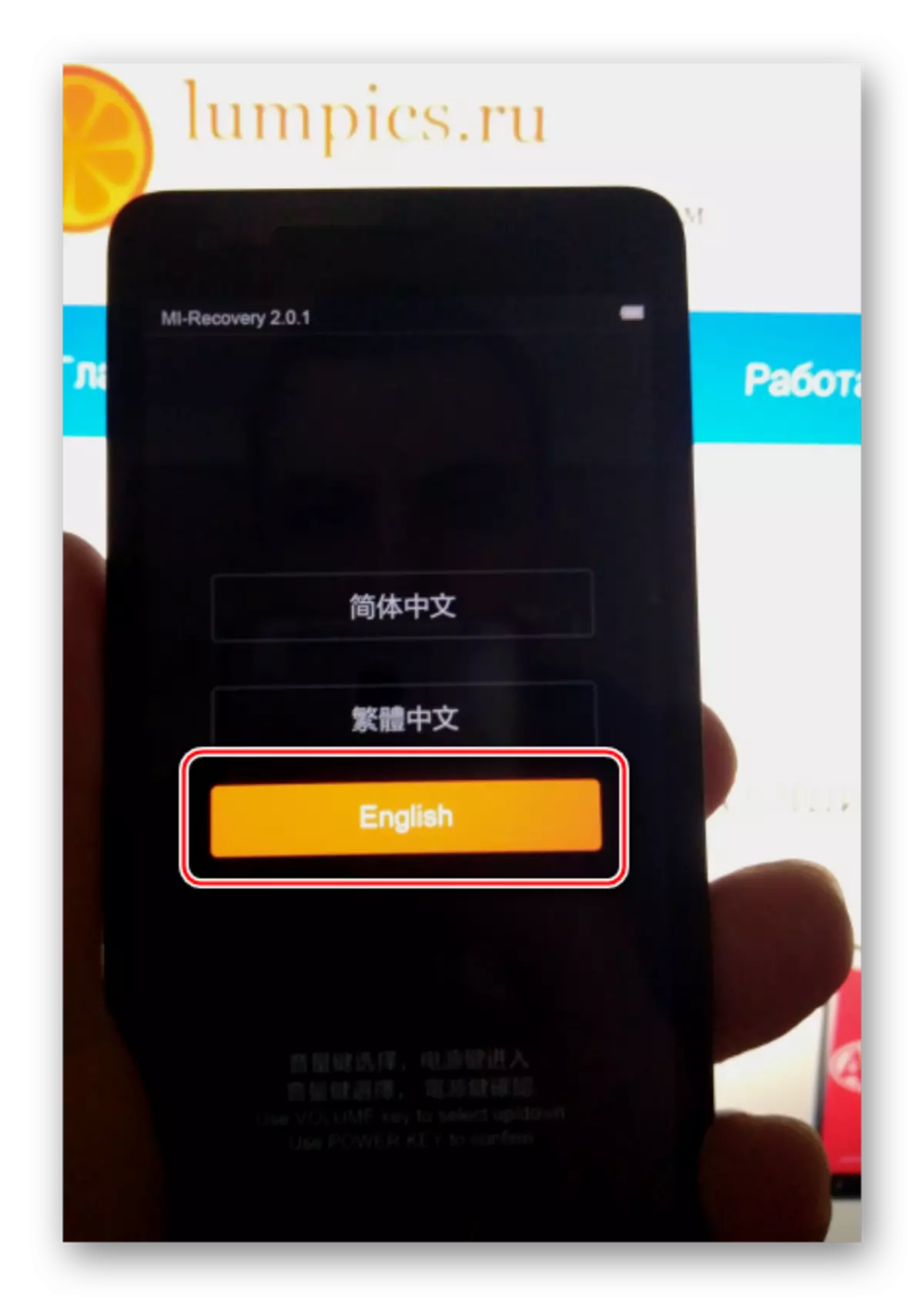
- เราเริ่มการติดตั้ง Android ใหม่ - เลือก "ติดตั้ง update.zip เป็นระบบ" ยืนยันด้วยปุ่ม "ใช่" กระบวนการถ่ายโอนข้อมูลในส่วนหน่วยความจำเริ่มต้นและจะใช้งานได้ล่าสุดโดยอัตโนมัติส่งสัญญาณตัวบ่งชี้การดำเนินการบนหน้าจอ
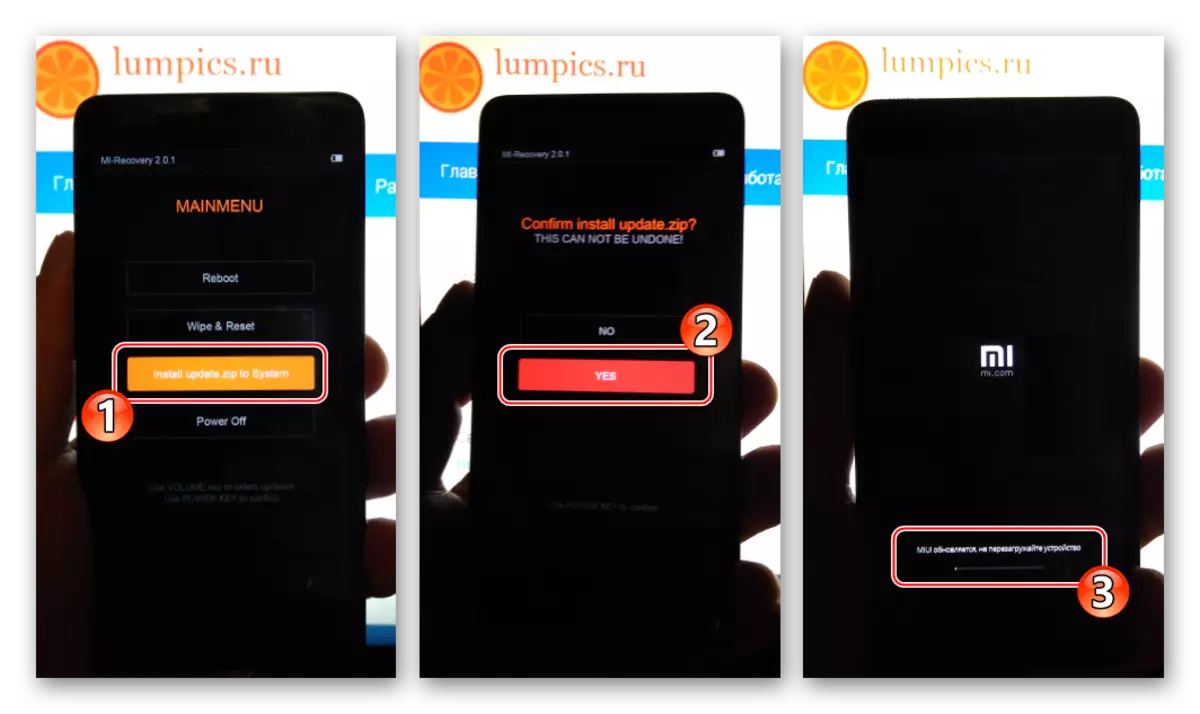
- เมื่อเสร็จสิ้นการอัปเดตหรือการติดตั้งระบบใหม่เพื่อยืนยันความสำเร็จของการดำเนินการ "อัปเดตเสร็จสมบูรณ์!" ใช้ปุ่ม "ย้อนกลับ" ไปที่หน้าจอหลักของสื่อกลางและรีบูตเป็น MIUI โดยเลือกรายการ "รีบูต"
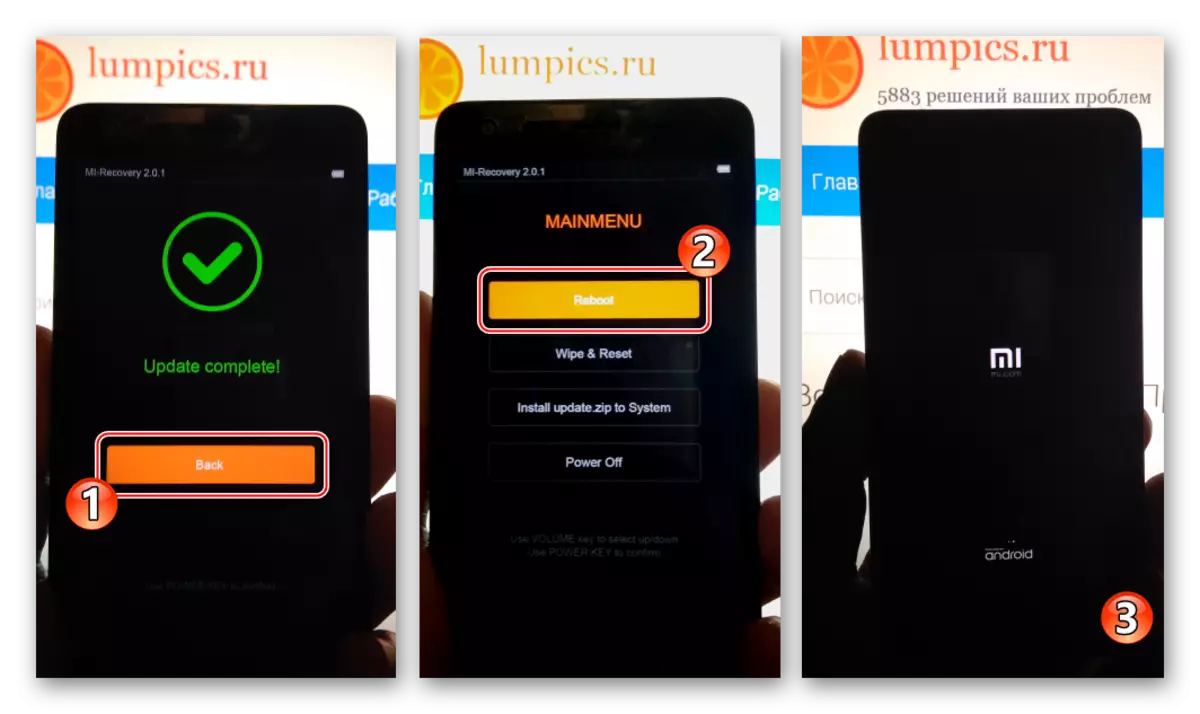
วิธีที่ 3: Miflash
Universal Xiaomi Device Firmware - Miflash Utility เป็นส่วนประกอบที่จำเป็นของเครื่องมือของเจ้าของอุปกรณ์แบรนด์ซึ่งมีความสุขกับการปรับเปลี่ยนส่วนโปรแกรมของอุปกรณ์ การใช้เครื่องมือคุณสามารถติดตั้ง MIUI แบบจำลองและรุ่นอย่างเป็นทางการเป็นสมาร์ทโฟนได้
qdloader
หากโทรศัพท์ไม่ให้สัญญาณของชีวิตนั่นคือมันไม่เปิดอยู่ไม่ได้โหลดใน Android ฯลฯ และไปที่ "Fastboot" และ "การกู้คืน" ไม่มีความเป็นไปได้ไม่จำเป็นต้องสิ้นหวัง ในกรณีส่วนใหญ่เมื่อเชื่อมต่ออุปกรณ์ "Suppited" กับพีซีพบว่า "Qualcomm HS-USB QDLoader 9008" จุด "Device Manager" มีอยู่ใน "Device Manager" และ Miflash จะช่วยคืนค่า Redmi 2 ซอฟต์แวร์และในกรณีดังกล่าว
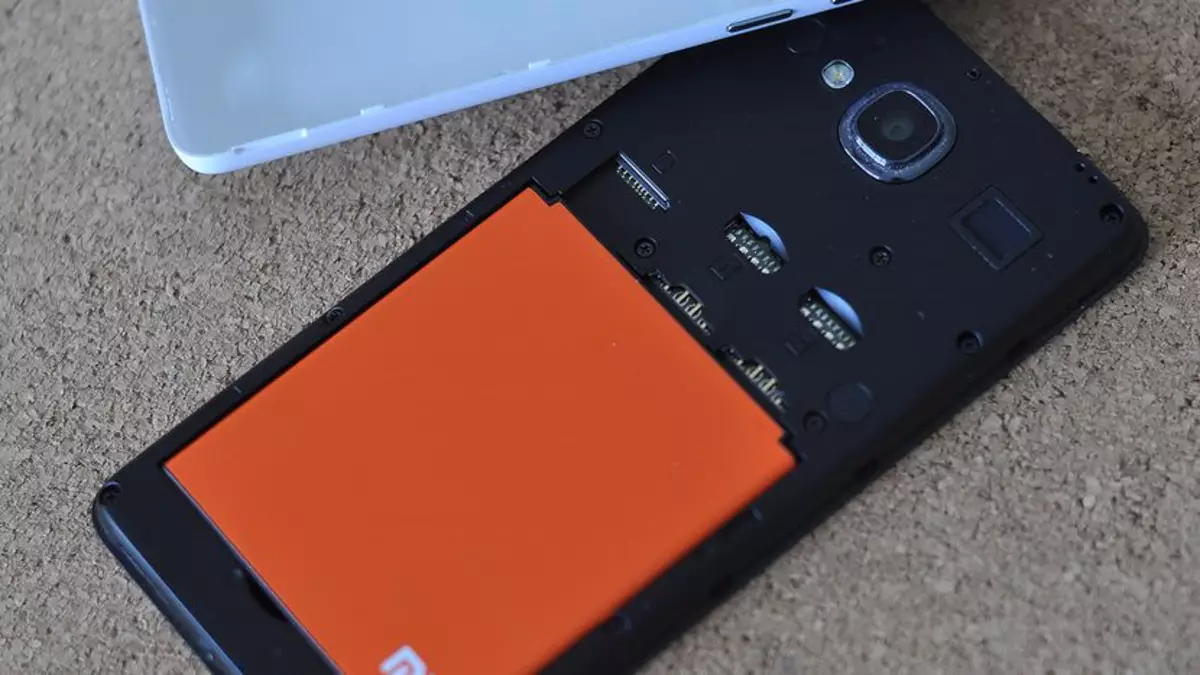
ตัวอย่างเช่นเป็นระบบเมื่อเรียกคืน "อิฐ" Redmi 2 แพคเกจของ MIUI 8 ที่มีเสถียรภาพเป็นรุ่นสุดท้ายของรุ่นที่มีอยู่สำหรับรุ่นภายใต้การพิจารณา - 8.5.2.0
ดาวน์โหลด Fastboot Firmware MIUI 8 8.5.2.0 มีเสถียรภาพสำหรับ Xiaomi Redmi 2
- เรียกใช้ Miflash และกดปุ่ม "เรียกดู ... " ระบุพา ธ แฟลชไปยังแคตตาล็อกที่มีส่วนประกอบซอฟต์แวร์
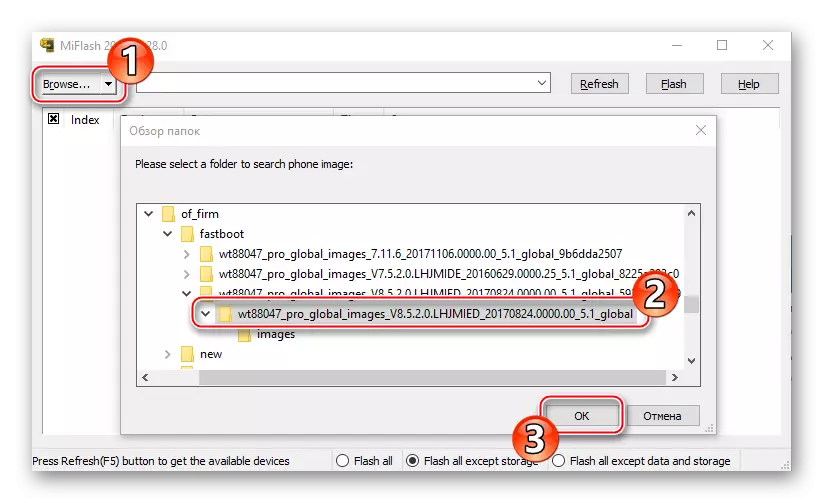
- การเชื่อมต่อ Redmi 2 ในโหมด "ดาวน์โหลด" ไปยังพอร์ต USB ของพีซี (ไม่สำคัญว่าอุปกรณ์จะถูกแปลเป็นโหมดนี้โดยผู้ใช้อิสระทั้งที่เปลี่ยนเป็นผลมาจากการล่มสลายของระบบ) กดปุ่ม "รีเฟรช" ถัดไปคุณควรตรวจสอบให้แน่ใจว่าอุปกรณ์ได้รับการพิจารณาในโปรแกรมเป็นพอร์ต "com xx"
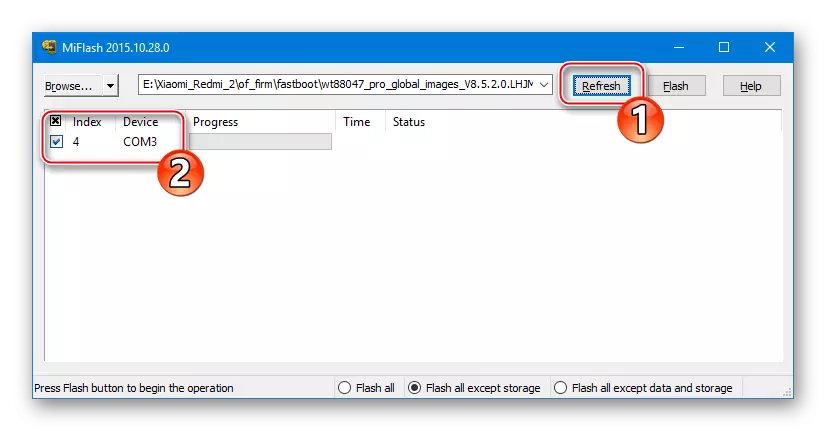
- เลือกวิธีการติดตั้ง Flash ทั้งหมดและเมื่อคุณคืนค่าสมาร์ทโฟนในโหมด QDLoader จากนั้นคลิก "Flash"
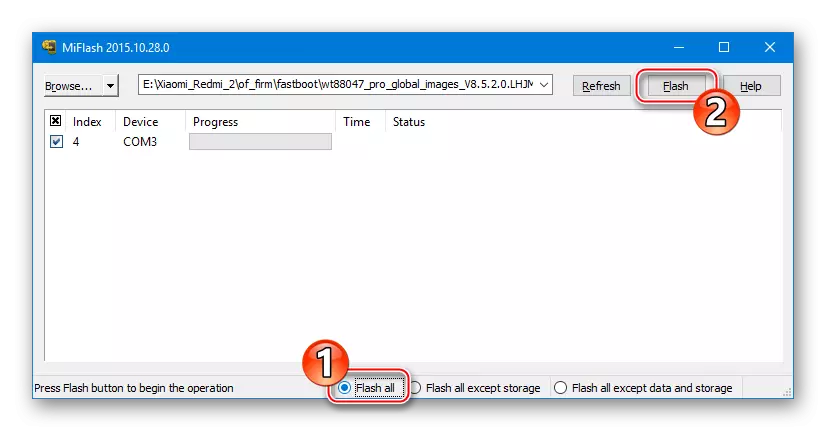
- เราคาดว่าจะทำการถ่ายโอนข้อมูลให้เสร็จสมบูรณ์ในส่วนหน่วยความจำ Redmi 2 และปรากฏในฟิลด์สถานะข้อความ: "การดำเนินการเสร็จสมบูรณ์แล้ว"
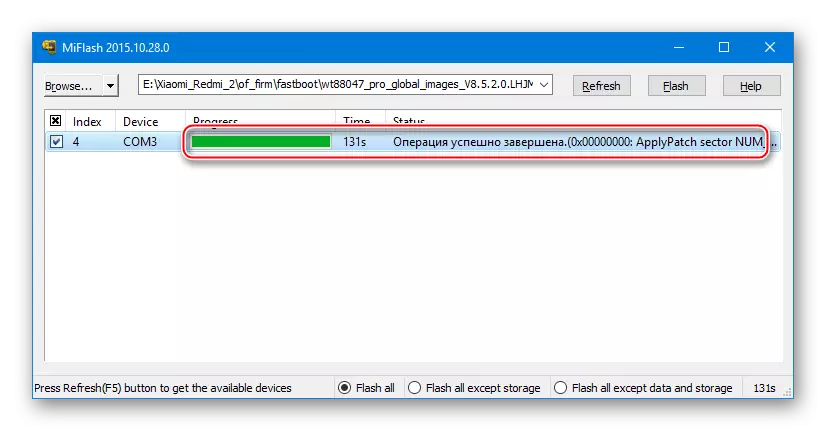
- ตัดการเชื่อมต่อสมาร์ทโฟนของคุณจากพอร์ต USB ให้ลบและติดตั้งแบตเตอรี่ในที่แล้วเปิดอุปกรณ์ในขณะที่กดปุ่ม "Power" เรารอการดาวน์โหลด Android
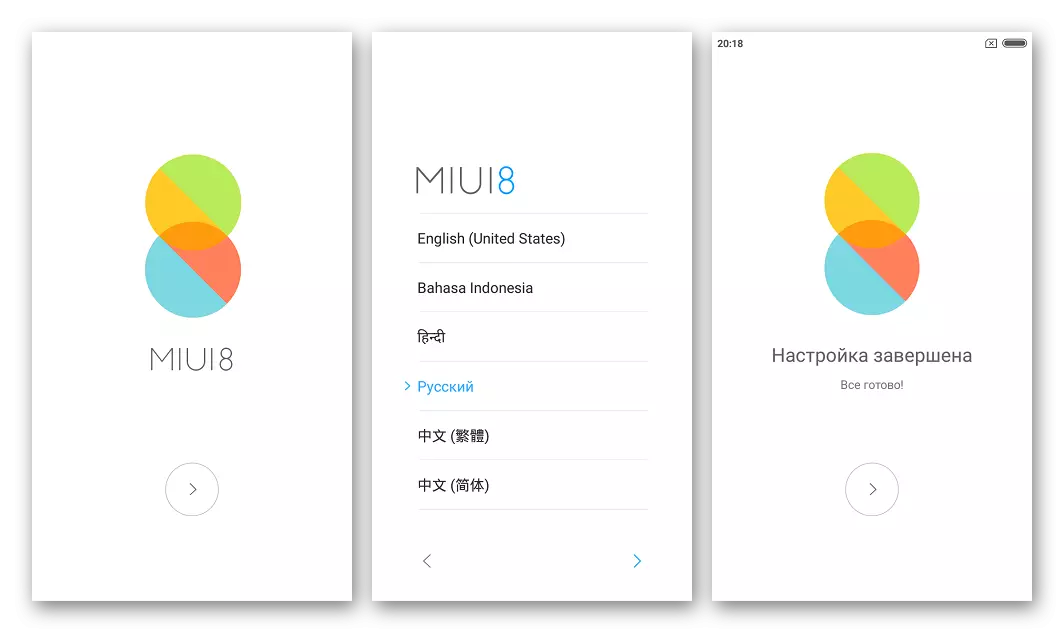
- OS Xiaomi Redmi 2 ติดตั้งใหม่และพร้อมใช้งาน!
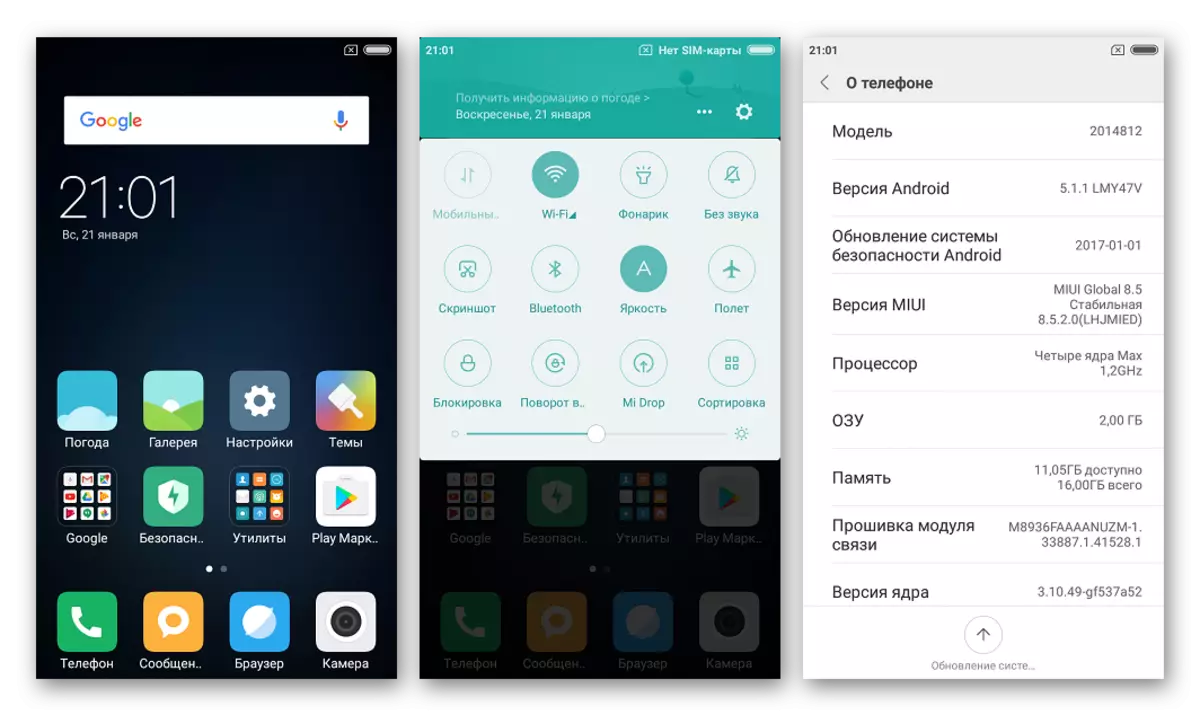
วิธีที่ 4: QFIL
เครื่องมืออื่นที่ให้ความสามารถในการแฟลช Redmi 2 เช่นเดียวกับการคืนค่าอุปกรณ์ที่ไม่ให้สัญญาณของชีวิตคือแอปพลิเคชัน QFIL (Qualcommflashimageloader) เครื่องมือนี้เป็นส่วนหนึ่งของชุดเครื่องมือ QPST ซึ่งได้รับการออกแบบโดยผู้สร้างแพลตฟอร์มฮาร์ดแวร์ของโทรศัพท์ วิธีการติดตั้ง Android ผ่าน QFIL ต้องใช้เฟิร์มแวร์ Fastboot ที่มีไว้สำหรับ Miflash ข้างต้นและการจัดการทั้งหมดผ่านโปรแกรมจะดำเนินการในโหมด QDLoader

เราโหลดแพคเกจ fastboot ตามหนึ่งในการอ้างอิงในคำอธิบายของวิธีการจัดการผ่าน mythlash และคลายซิปที่ได้รับในไดเรกทอรีแยกต่างหาก ไฟล์ QFIL จะถูกดาวน์โหลดจากโฟลเดอร์ "รูปภาพ"
- เราติดตั้ง QPST หลังจากดาวน์โหลดไฟล์เก็บถาวรที่มีรายการการกระจายซอฟต์แวร์โดยการอ้างอิง:
ดาวน์โหลด QPST 2.7.422 สำหรับเฟิร์มแวร์ Xiaomi Redmi 2
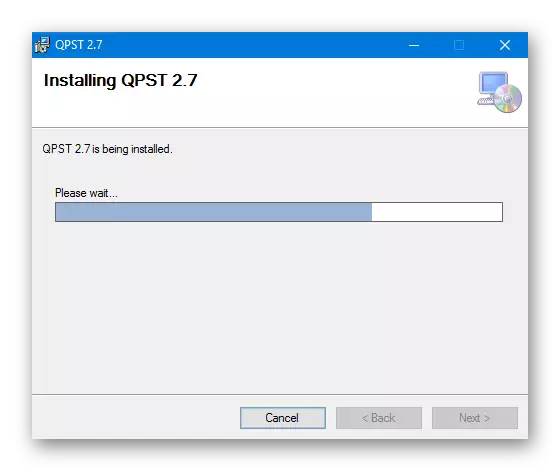
- เมื่อเสร็จสิ้นการติดตั้งให้ไปตามทาง: ไฟล์ C: \ Program (x86) \ Qualcomm \ QPST \ Bin \ และเปิดไฟล์qfil.exe.
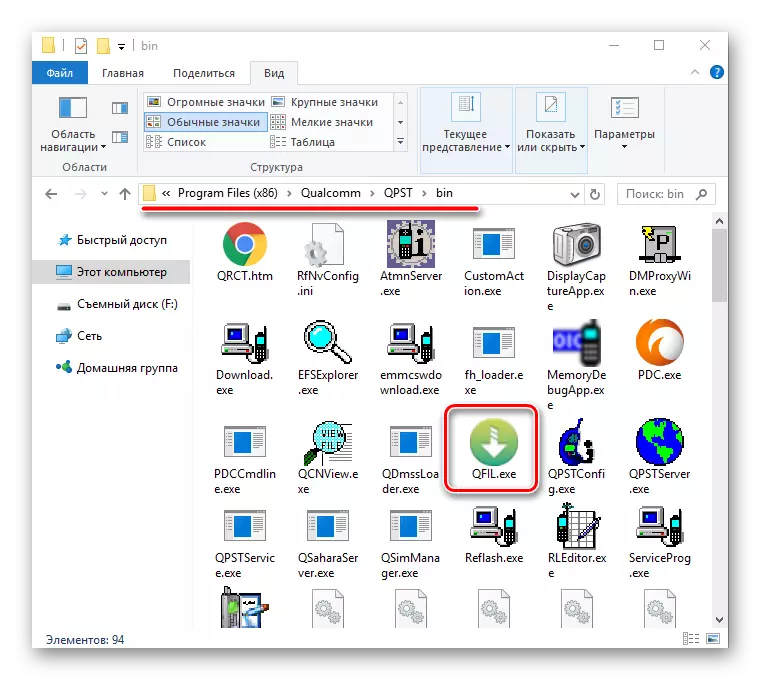
และคุณสามารถเรียกใช้ QFIL จากเมนูเมนู "เริ่ม" (อยู่ในส่วน QPST)
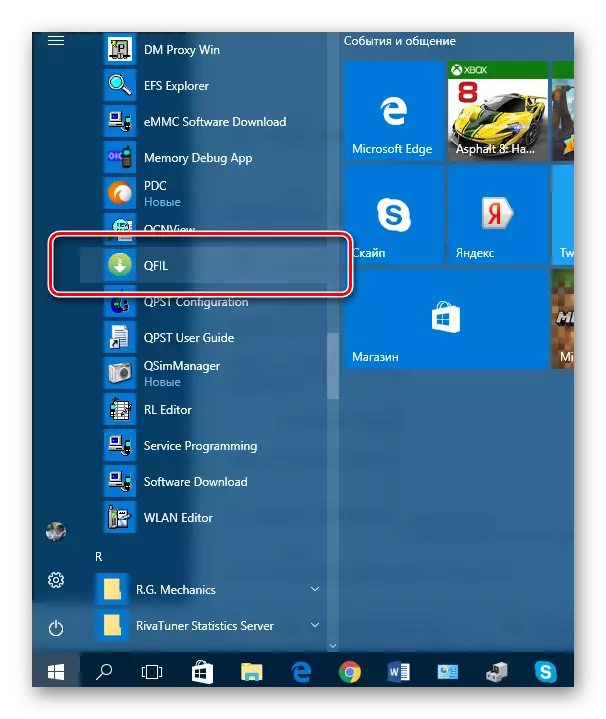
- หลังจากเริ่มต้นแอปพลิเคชันแล้วเราเชื่อมต่อสมาร์ทโฟนในโหมด QDLoader เป็นพอร์ต USB PC
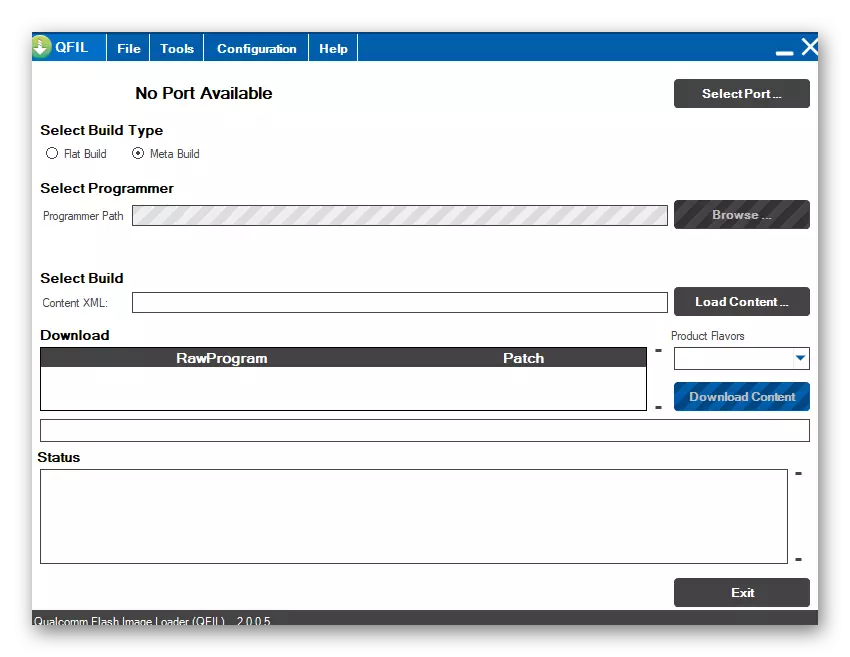
อุปกรณ์ QFIL ต้องตัดสินใจเป็นพอร์ต COM ในด้านบนของหน้าต่างโปรแกรมจารึกจะปรากฏขึ้น: "Qualcomm HS-USB QDLoader 9008"
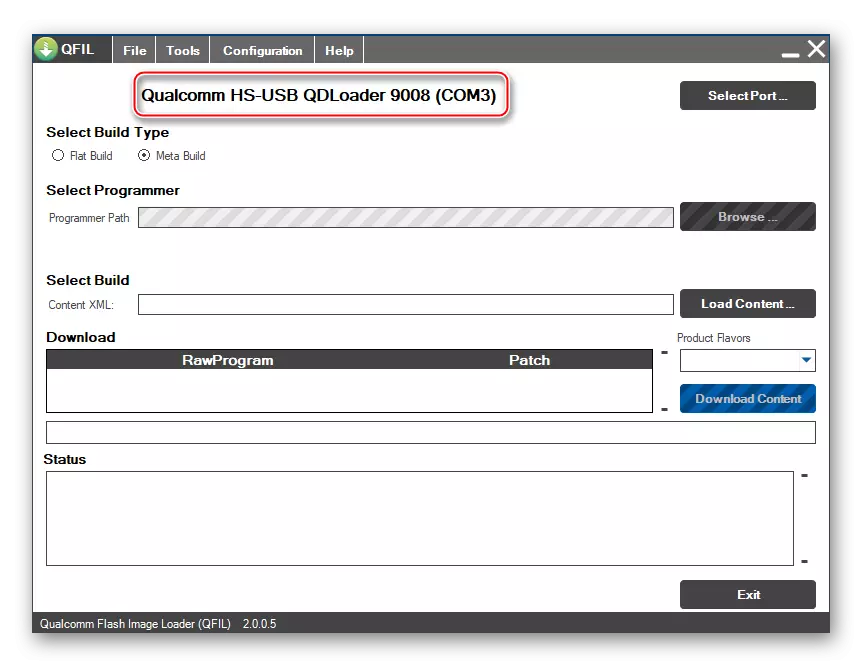
- ติดตั้ง "Select BuildType" เปลี่ยนเป็นตำแหน่ง "Build"
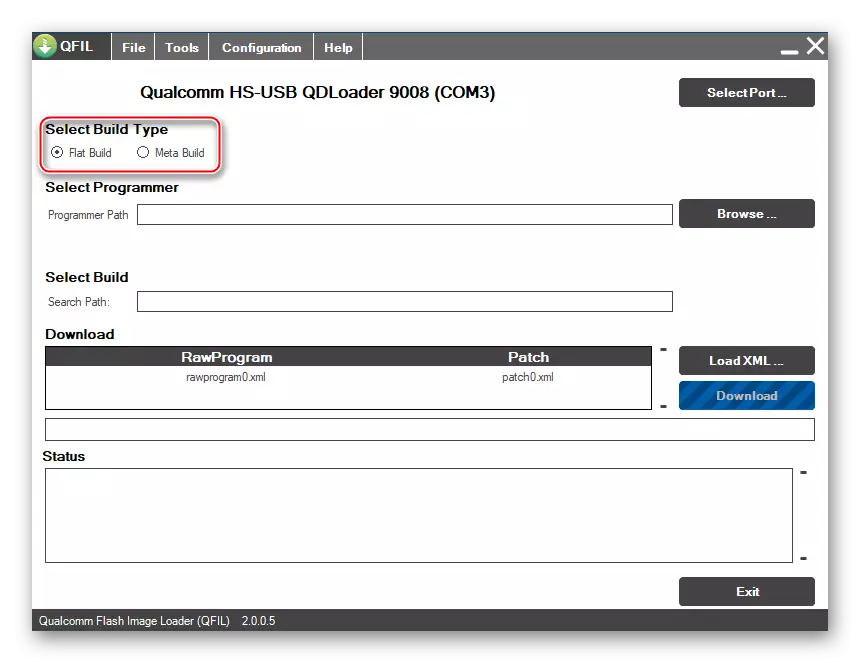
- เราเพิ่มการใช้ปุ่ม "เรียกดู" "prog_emmc_firehose_8916.mbn" จากแคตตาล็อกพร้อมภาพรูปภาพ
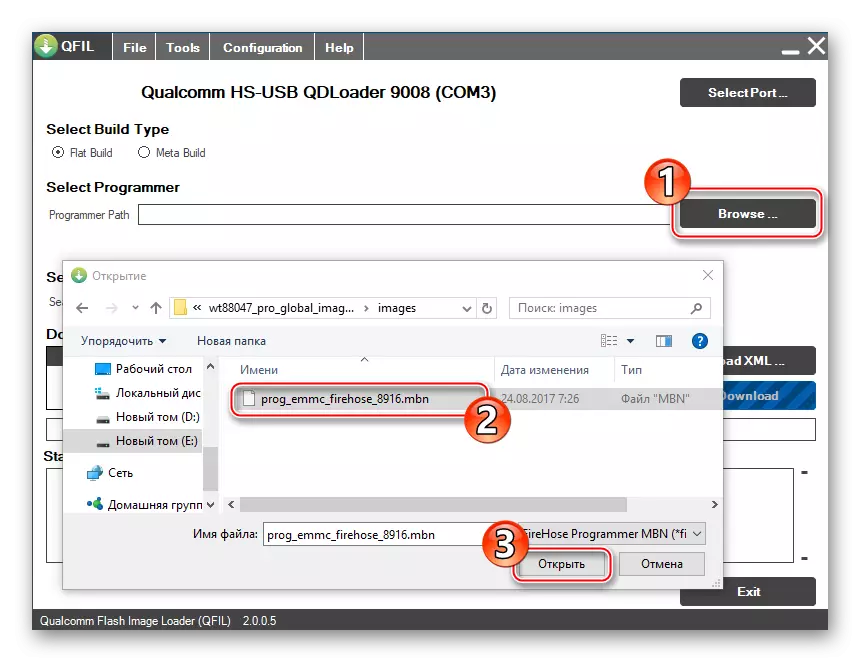
- ถัดไปคลิก "loadxml"
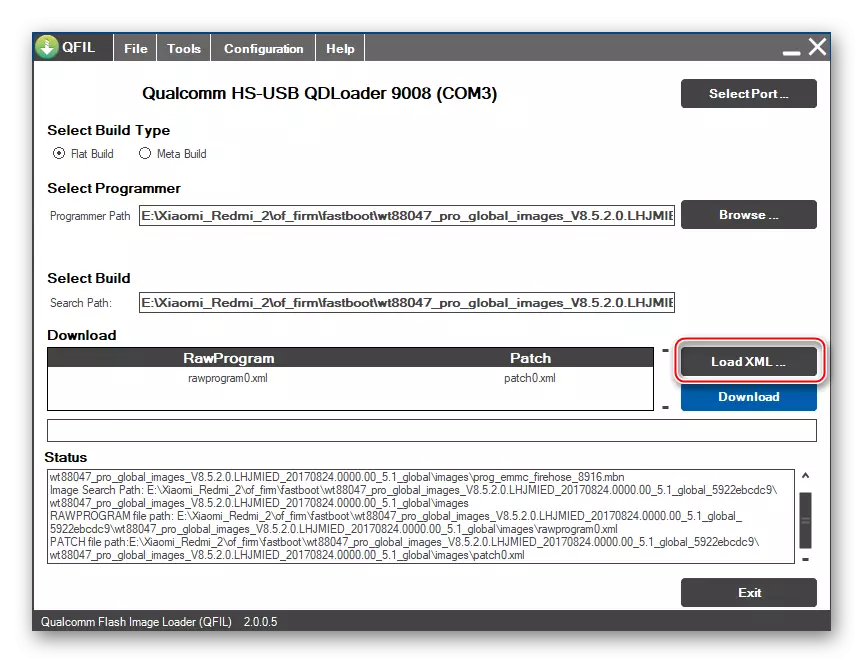
สลับกันเปิดส่วนประกอบ:
rawprogram0.xml
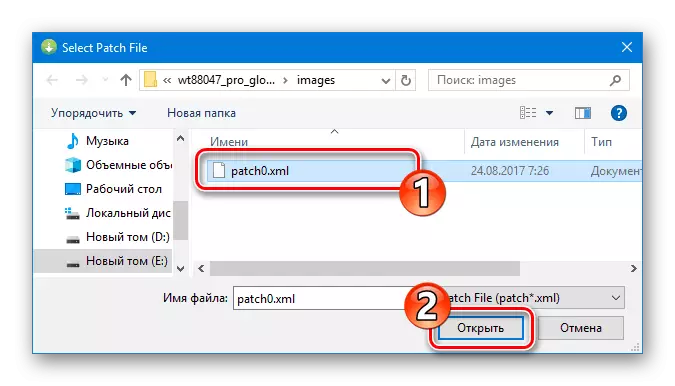
patch0.xml
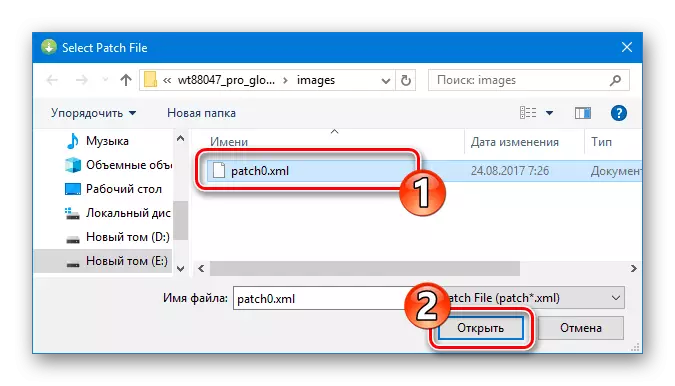
- ก่อนที่จะเริ่มเฟิร์มแวร์หน้าต่าง QFIL จะต้องเป็นภาพหน้าจอด้านล่าง เราเชื่อมั่นในความถูกต้องของการเติมฟิลด์แล้วคลิก "ดาวน์โหลด"
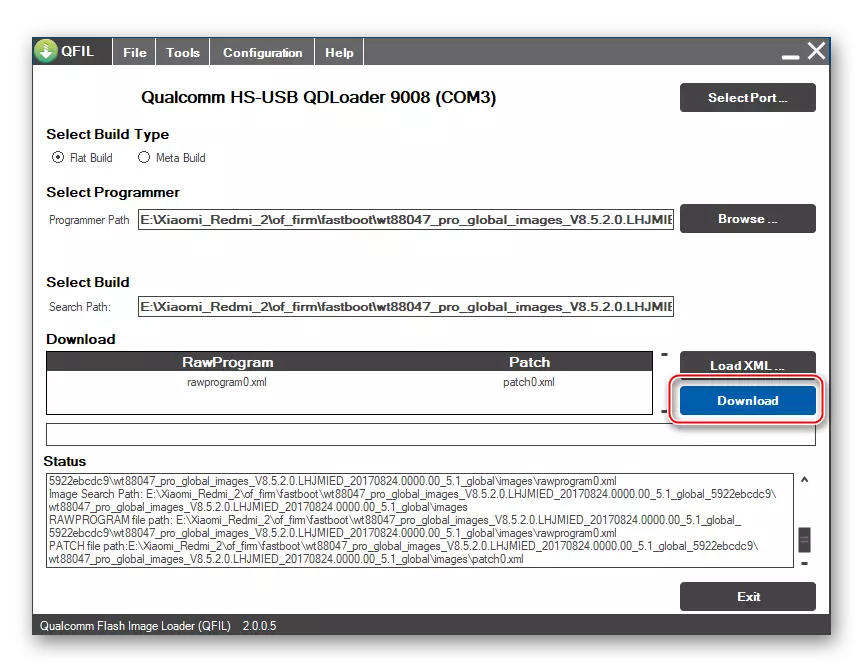
- กระบวนการบันทึกข้อมูลในหน่วยความจำ Redmi 2 จะเริ่มขึ้นซึ่งมาพร้อมกับการกรอกข้อความฟิลด์ "สถานะ" เกี่ยวกับกระบวนการและผลลัพธ์ของพวกเขา
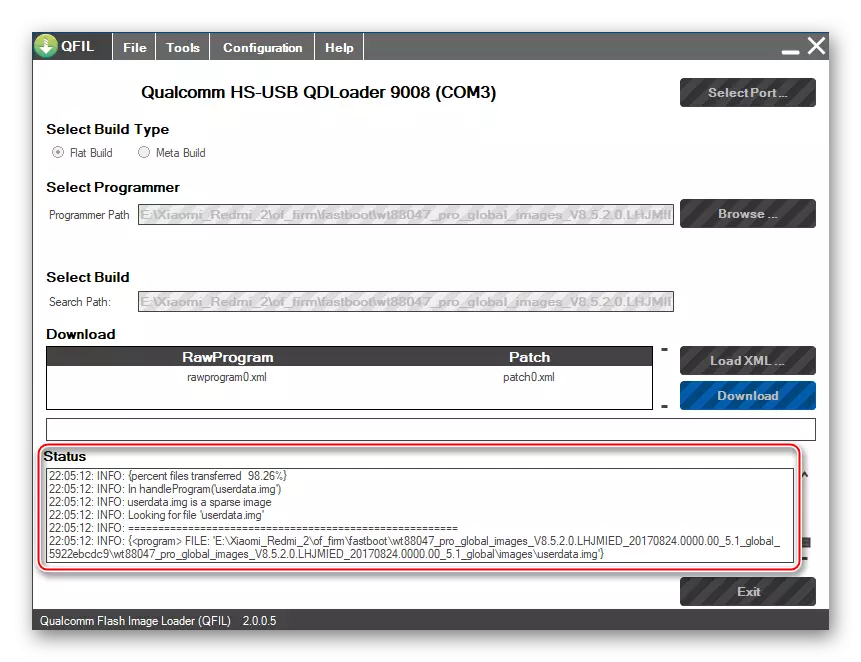
- หลังจากเสร็จสิ้นการจัดการทั้งหมดใน QFIL และจะใช้เวลาประมาณ 10 นาทีความสำเร็จของการดำเนินการข้อความจะปรากฏในฟิลด์บันทึก: "ดาวน์โหลดสำเร็จ", "ดาวน์โหลดเสร็จ" สามารถปิดโปรแกรมได้
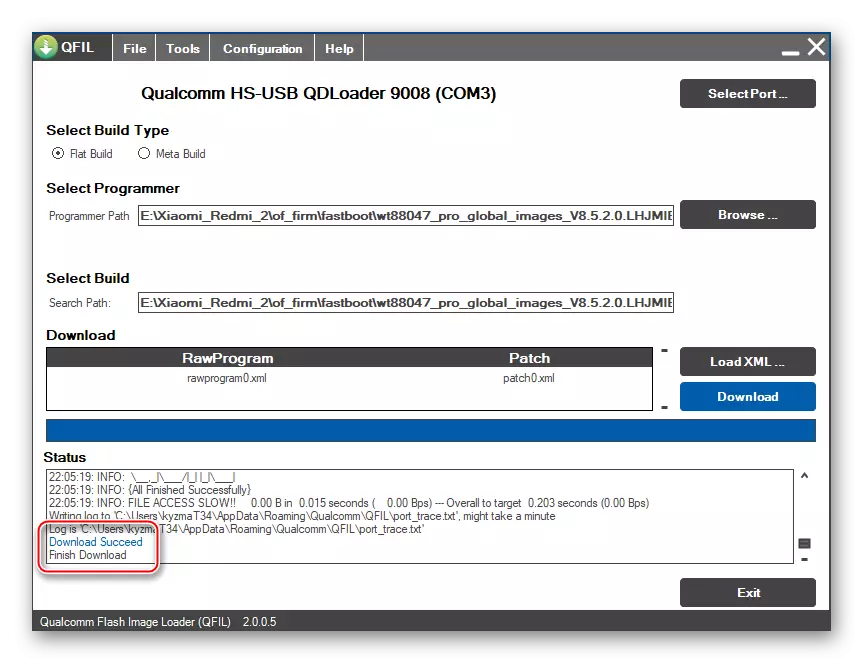
- ตัดการเชื่อมต่ออุปกรณ์จากพีซีแล้วเปิดให้กดปุ่ม "Power" หลังจากลักษณะที่ปรากฏของเนย "MI" จะต้องรอการเริ่มต้นของส่วนประกอบของระบบที่ติดตั้ง - นี่เป็นกระบวนการที่ค่อนข้างยาว
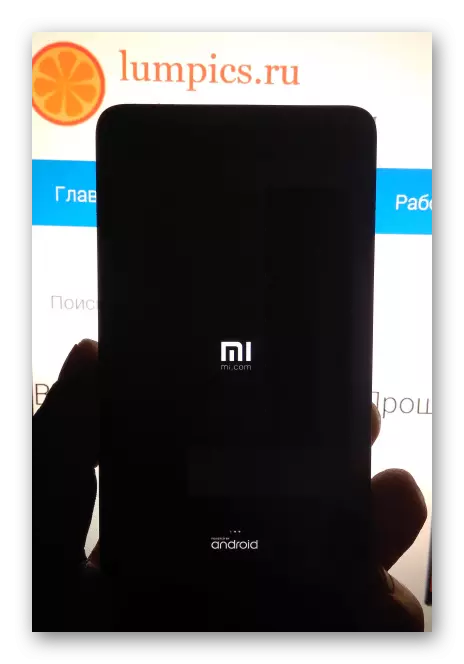
- จุดสิ้นสุดของการติดตั้งระบบปฏิบัติการใน Redmi 2 ผ่าน QFIL ถือเป็นลักษณะของหน้าจออวยพรของ MIUI
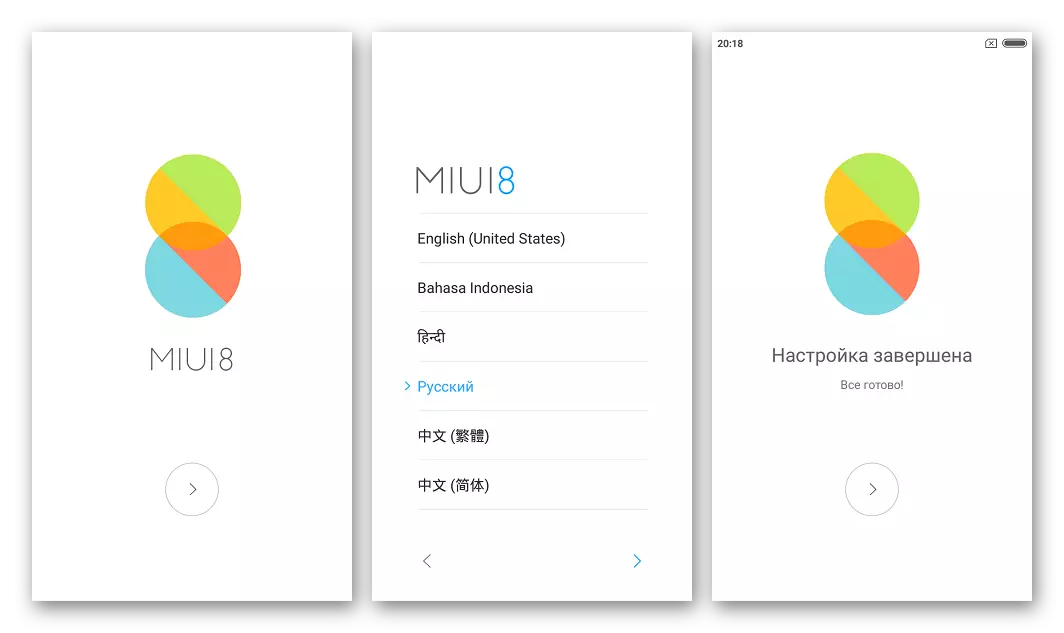
วิธีที่ 5: การกู้คืนที่แก้ไขแล้ว
ในสถานการณ์เหล่านั้นที่มีจุดประสงค์ของเฟิร์มแวร์ Xiaomi Redmi 2 กำลังได้รับระบบดัดแปลงบนสมาร์ทโฟนจากหนึ่งใน MIUI Localizer และแทนที่ Android-Shell อย่างเป็นทางการในแบบกำหนดเองที่สร้างขึ้นโดยนักพัฒนาบุคคลที่สามไม่สามารถทำได้โดยไม่ต้องกู้คืน Teamwin ( twrp) มันเป็นด้วยความช่วยเหลือของการฟื้นตัวนี้ว่าระบบปฏิบัติการที่ไม่เป็นทางการทั้งหมดในรูปแบบภายใต้การพิจารณาจะถูกกำหนดขึ้น

เตรียมอุปกรณ์ด้วยสื่อการกู้คืนที่กำหนดเองจากนั้นติดตั้งเฟิร์มแวร์ที่แก้ไขแล้วทำโดยการดำเนินการตามคำแนะนำที่ค่อนข้างง่าย ทำตามขั้นตอนทีละขั้นตอน
ขั้นตอนที่ 1: การเปลี่ยนการกู้คืนพื้นเมืองใน twrp
ขั้นตอนแรกคือการติดตั้งการกู้คืนที่กำหนดเอง การจัดการนี้ดำเนินการโดยใช้สคริปต์ติดตั้งพิเศษ
- เราอัปเดต MIUI ของอุปกรณ์ไปยังเวอร์ชันสุดท้ายหรือติดตั้งชุดประกอบระบบปฏิบัติการใหม่ตามคำแนะนำข้างต้นด้านบนในบทความ
- โหลดไฟล์เก็บถาวรที่มีอิมเมจ TWRP และไฟล์ค้างคาวสำหรับการถ่ายโอนไปยังส่วนที่สอดคล้องกันของหน่วยความจำของ Redmi 2 โดยอ้างอิงด้านล่างและลบออก
ดาวน์โหลด Teamwin Recovery (TWRP) สำหรับ Xiaomi Redmi 2
- เราสลับอุปกรณ์ไปที่ "fastboot" และเชื่อมต่อจากพีซี
- เปิดตัว Batnik "Flash-Twrp.bat"
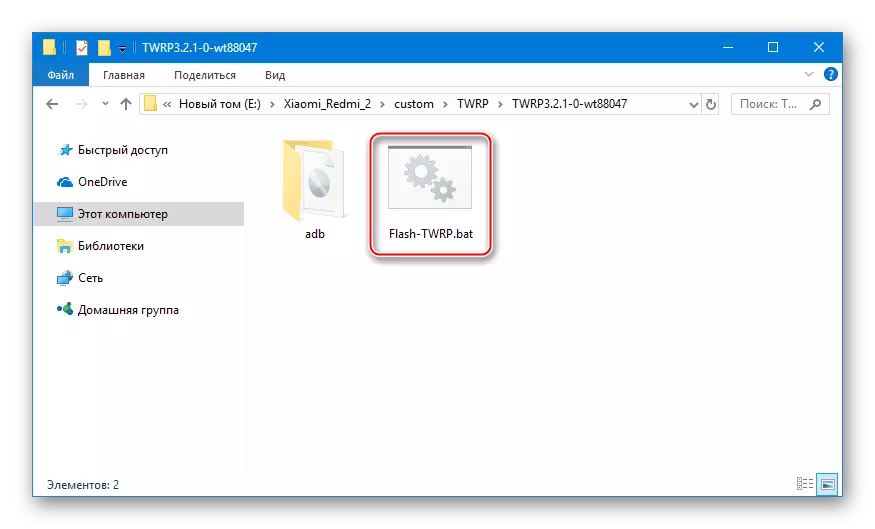
- เรารอคำเชิญให้คลิกคีย์ใด ๆ เพื่อเริ่มขั้นตอนการบันทึกภาพ TWRP ลงในส่วนหน่วยความจำที่เหมาะสมและดำเนินการนั่นคือกดปุ่มใด ๆ บนแป้นพิมพ์
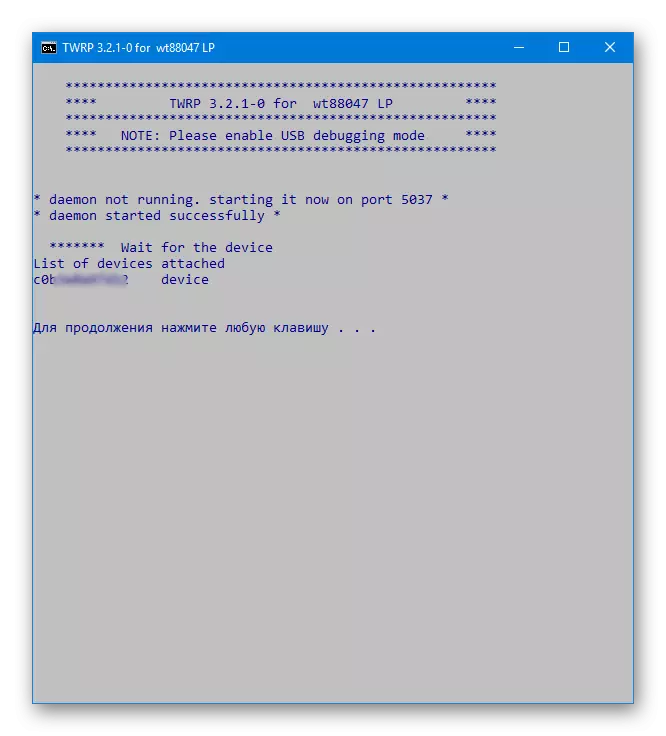
- กระบวนการเขียนทับส่วนการกู้คืนใช้เวลาสองสามวินาที
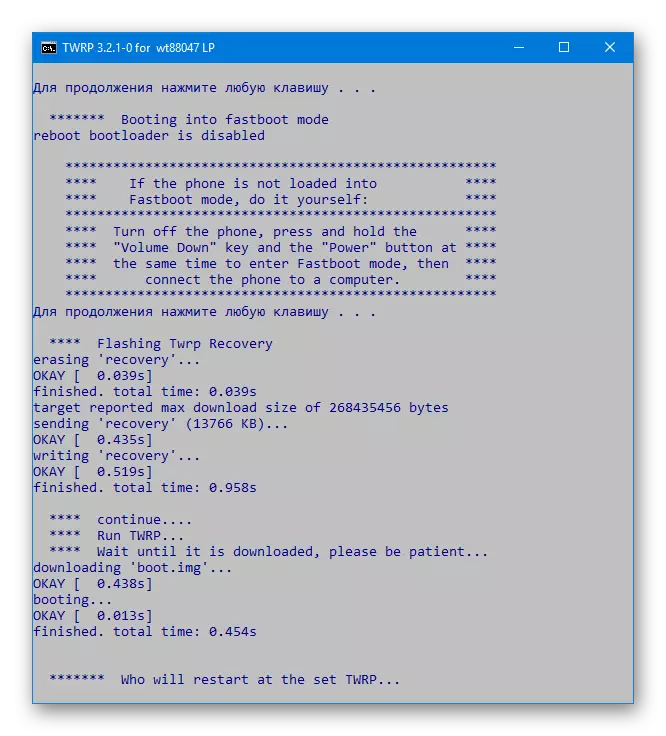
และสมาร์ทโฟนจะรีสตาร์ทใน twrp โดยอัตโนมัติเมื่อเสร็จสิ้นการถ่ายโอนภาพลงในหน่วยความจำ
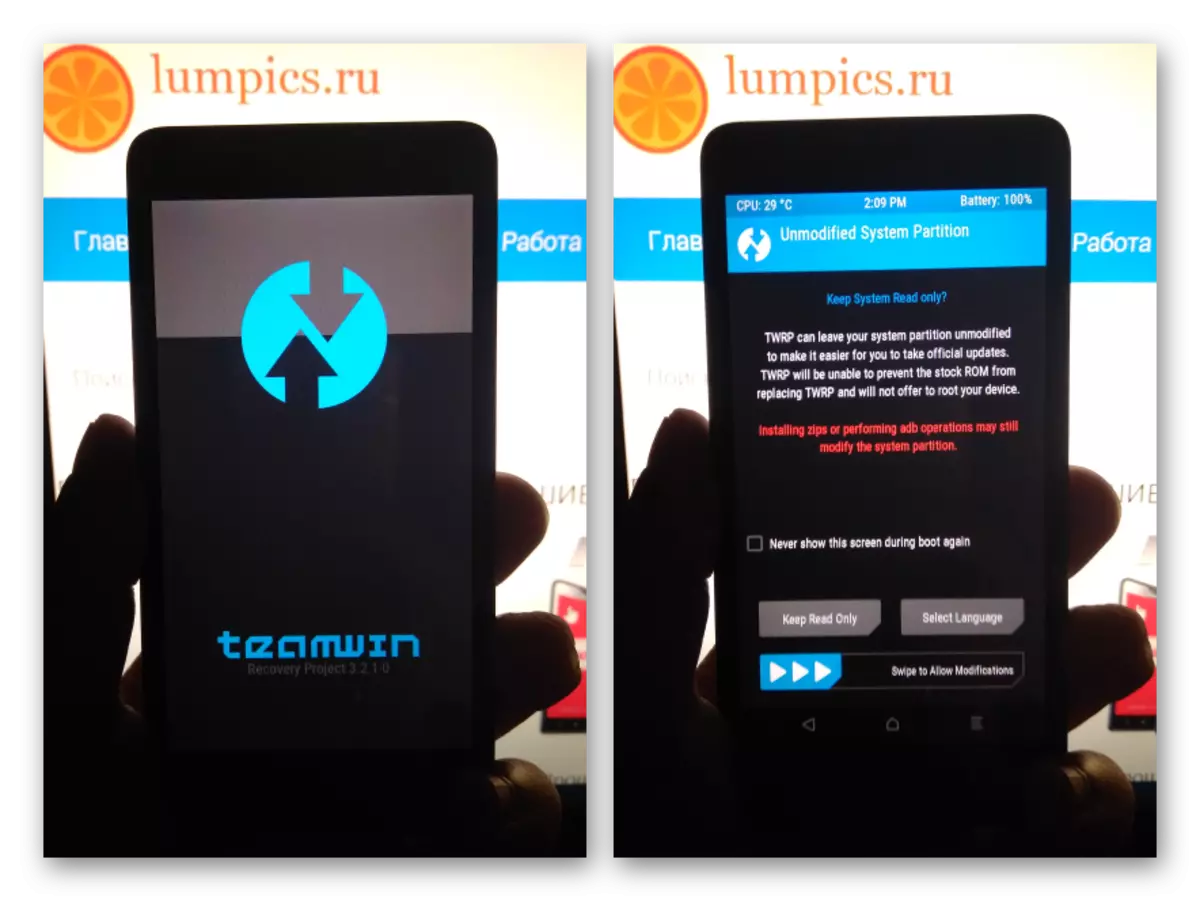
- เลือกส่วนต่อประสานที่พูดภาษารัสเซียโดยการเรียกรายการการแปลโดยใช้ปุ่ม "เลือกภาษา" จากนั้นเปิดใช้งานสวิตช์การเปลี่ยนแปลง resolute
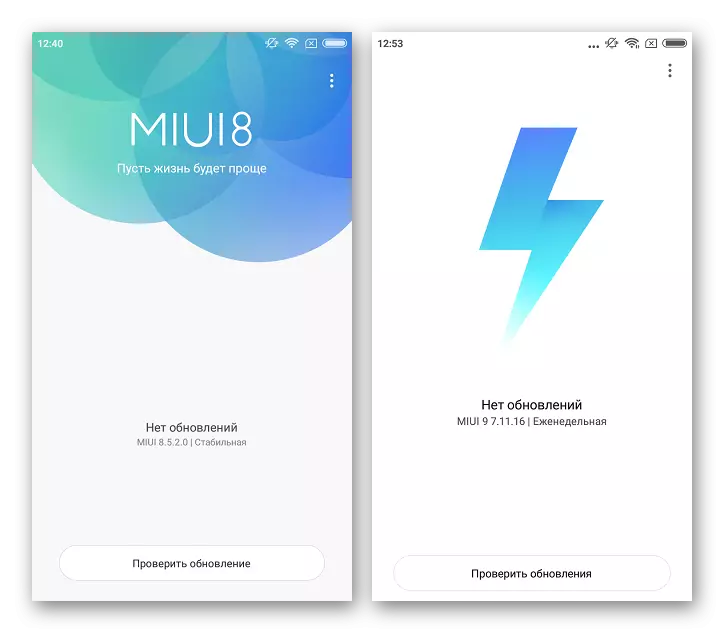
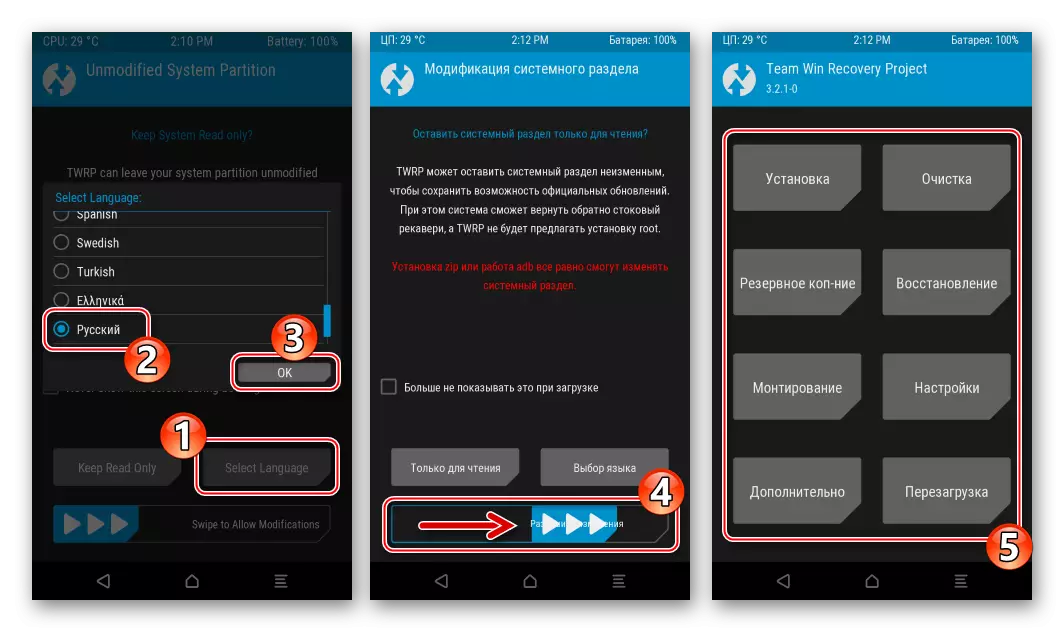
การกู้คืนที่กำหนดเอง TWRP พร้อมใช้งาน!
ขั้นตอนที่ 2: การติดตั้ง MIUI ที่แปลเป็นภาษาท้องถิ่น
เอาชนะความมุ่งมั่นของเจ้าของอุปกรณ์ Xiaomi จำนวนมากเฟิร์มแวร์ "แปลแล้ว" ที่เรียกว่าคำสั่ง localizer ที่แตกต่างกันได้อย่างง่ายดายโดยใช้ TWRP ที่ได้รับเป็นผลมาจากการดำเนินการของขั้นตอนก่อนหน้า
อ่านเพิ่มเติม: วิธีแฟลชอุปกรณ์ Android ผ่าน TWRP

คุณสามารถเลือกผลิตภัณฑ์จากโครงการใด ๆ โดยการดาวน์โหลดแพ็คเกจจากทรัพยากรอย่างเป็นทางการของนักพัฒนาโดยใช้ลิงก์จากบทความบนเว็บไซต์ของเรา การดัดแปลง MIUI ใด ๆ ที่ติดตั้งผ่านการกู้คืนแบบกำหนดเองโดยใช้คำสั่งสากลที่กล่าวถึงด้านล่าง
อ่านเพิ่มเติม: เฟิร์มแวร์ MIUI ที่มีการแปล
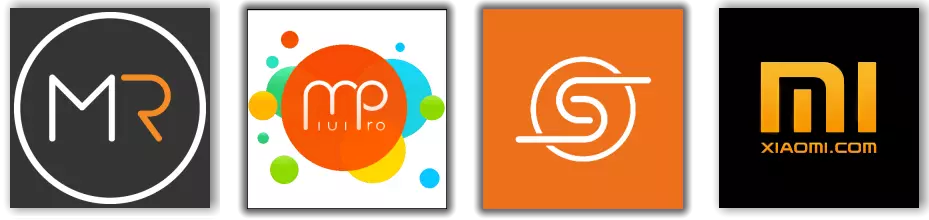
อันเป็นผลมาจากการดำเนินการตามขั้นตอนต่อไปนี้ตั้งการตัดสินใจจากทีมMiui รัสเซีย. . คุณสามารถดาวน์โหลดแพ็คเกจที่เสนอให้กับการติดตั้งโดยอ้างอิงด้านล่าง นี่คือรุ่นนักพัฒนาของ MIUI 9 สำหรับโทรศัพท์ที่อยู่ระหว่างการพิจารณา
ดาวน์โหลด Miui 9 จาก Miui Russia สำหรับ Xiaomi Redmi 2
- เราวางพัสดุจาก MIUI ที่แปลเป็นภาษาท้องถิ่นบนการ์ดหน่วยความจำของอุปกรณ์
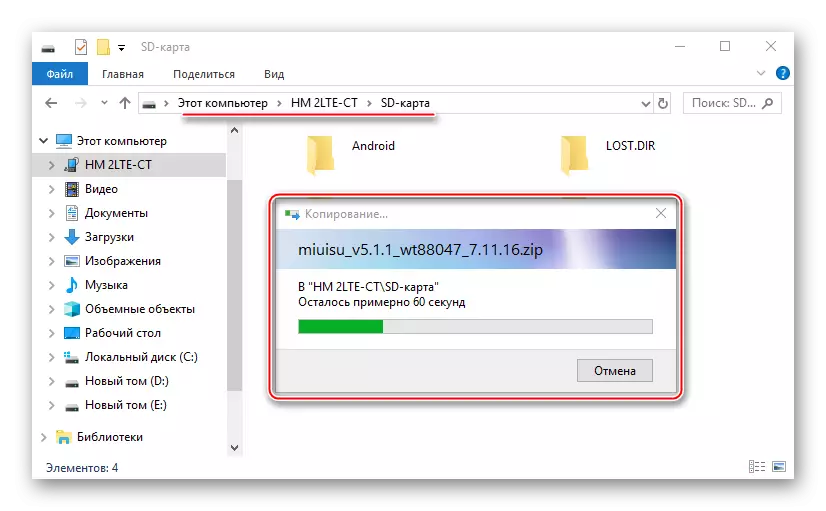
- รีบูตเป็น TWRP ทำการสำรองข้อมูลของระบบที่ติดตั้งโดยใช้ตัวเลือก "สำรองข้อมูล"
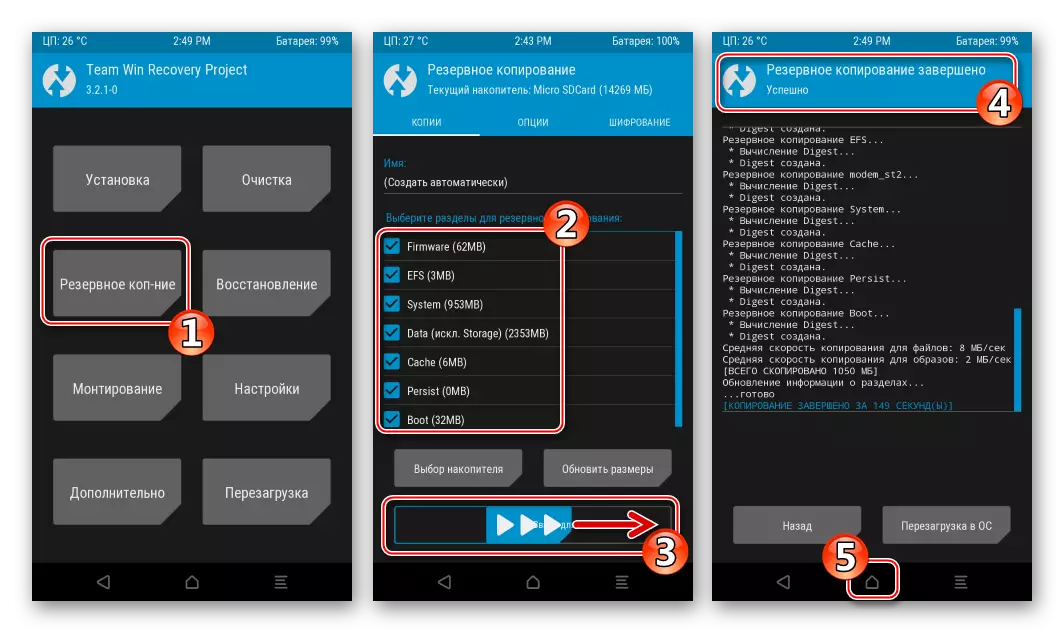
ในฐานะที่เป็นที่เก็บข้อมูลสำรองเลือก "Micro Sdcard" เนื่องจากข้อมูลทั้งหมดจากหน่วยความจำภายในของสมาร์ทโฟนจะถูกลบในระหว่างกระบวนการเฟิร์มแวร์!
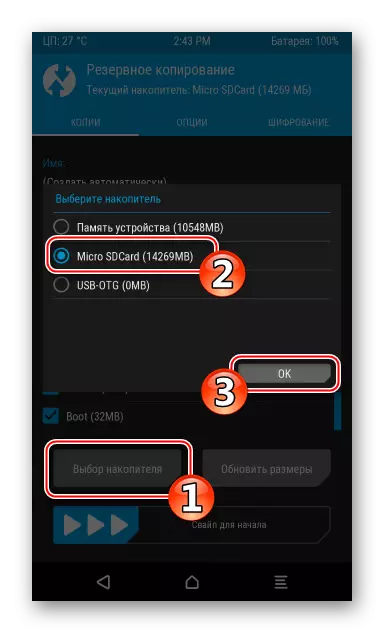
- เลือกจุด "การทำความสะอาด" และส่วนการจัดรูปแบบ
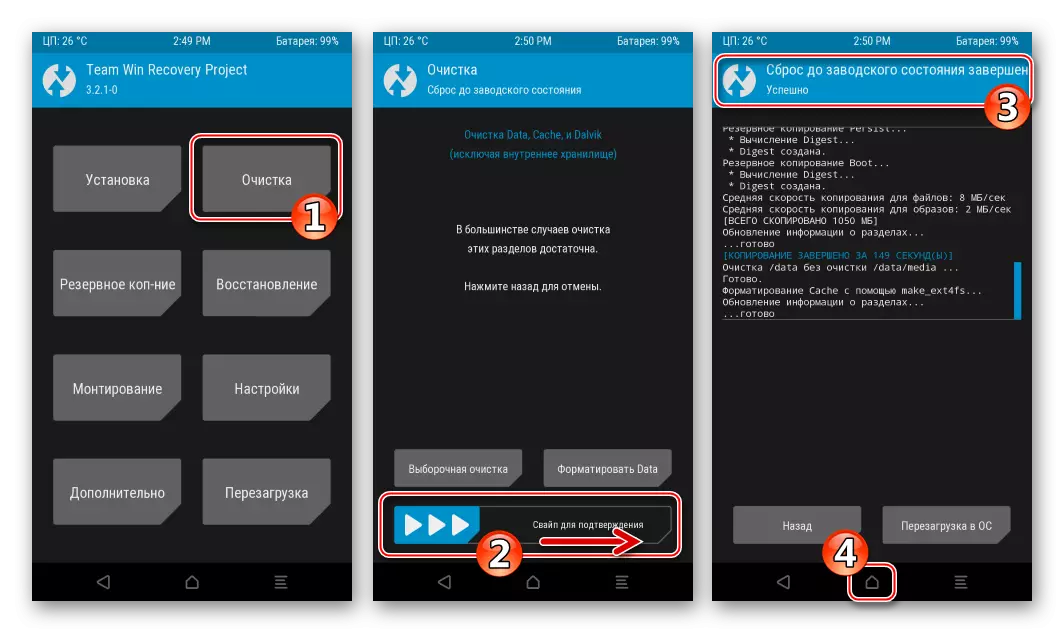
- คลิก "การติดตั้ง" และระบุพา ธ ไปยังแพ็คเกจด้วยเฟิร์มแวร์ที่แปลเป็นภาษาท้องถิ่น จากนั้นเปิดใช้งาน "Swatch for Firmware" ซึ่งจะให้จุดเริ่มต้นของขั้นตอนการติดตั้ง
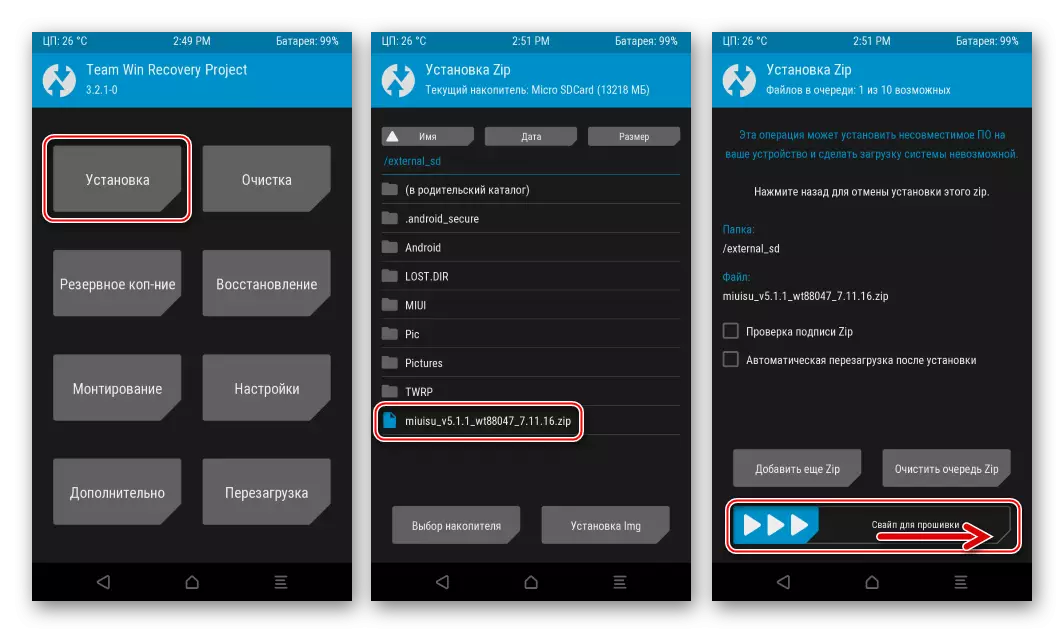
- เราคาดว่าจะจบการติดตั้งและคลิก "รีสตาร์ทเป็นระบบปฏิบัติการ" เมื่อเสร็จสิ้น
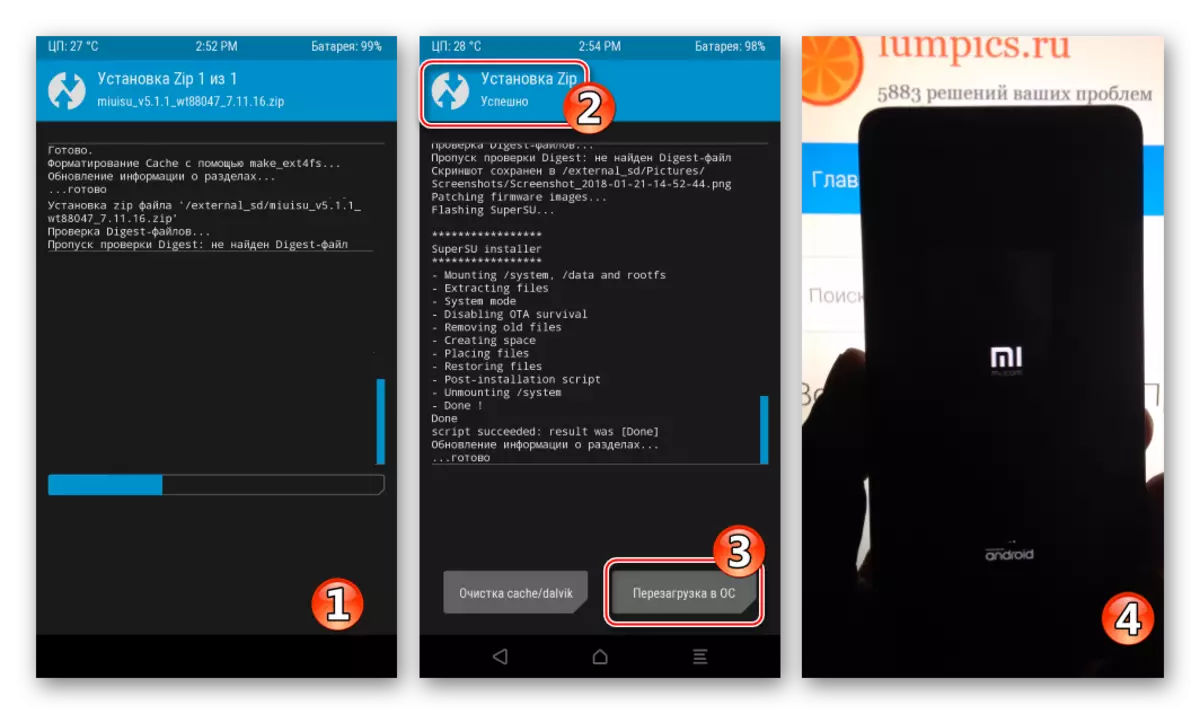
- มันยังคงรอการถือกำเนิดของหน้าจอต้อนรับของ MIUI ที่ถูกดัดแปลง
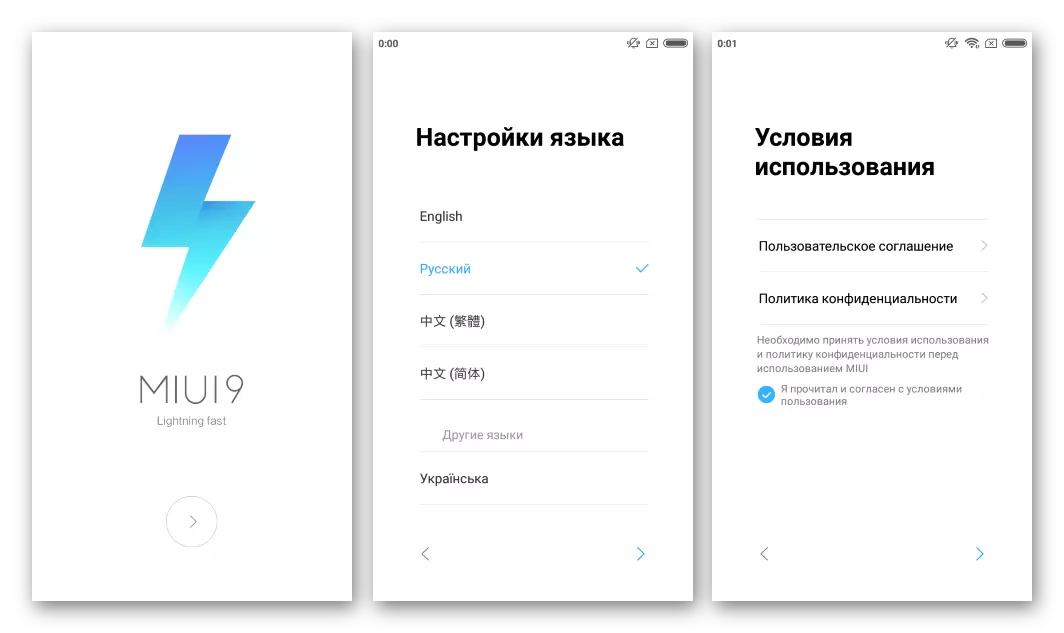
และกำหนดค่าระบบ
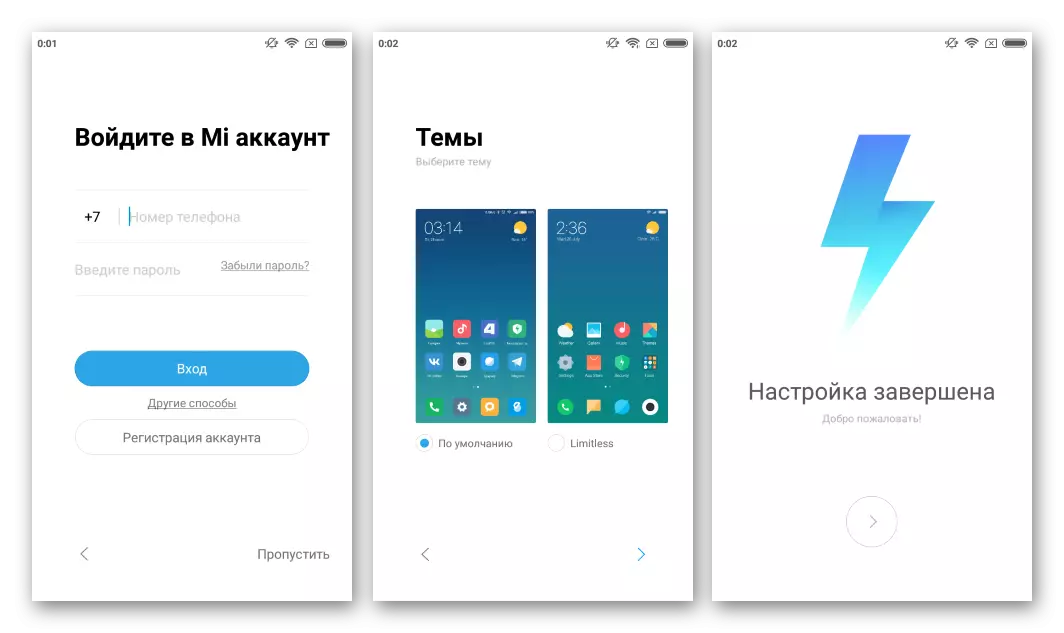
- เฟิร์มแวร์ท้องถิ่น MIUI เสร็จสมบูรณ์!
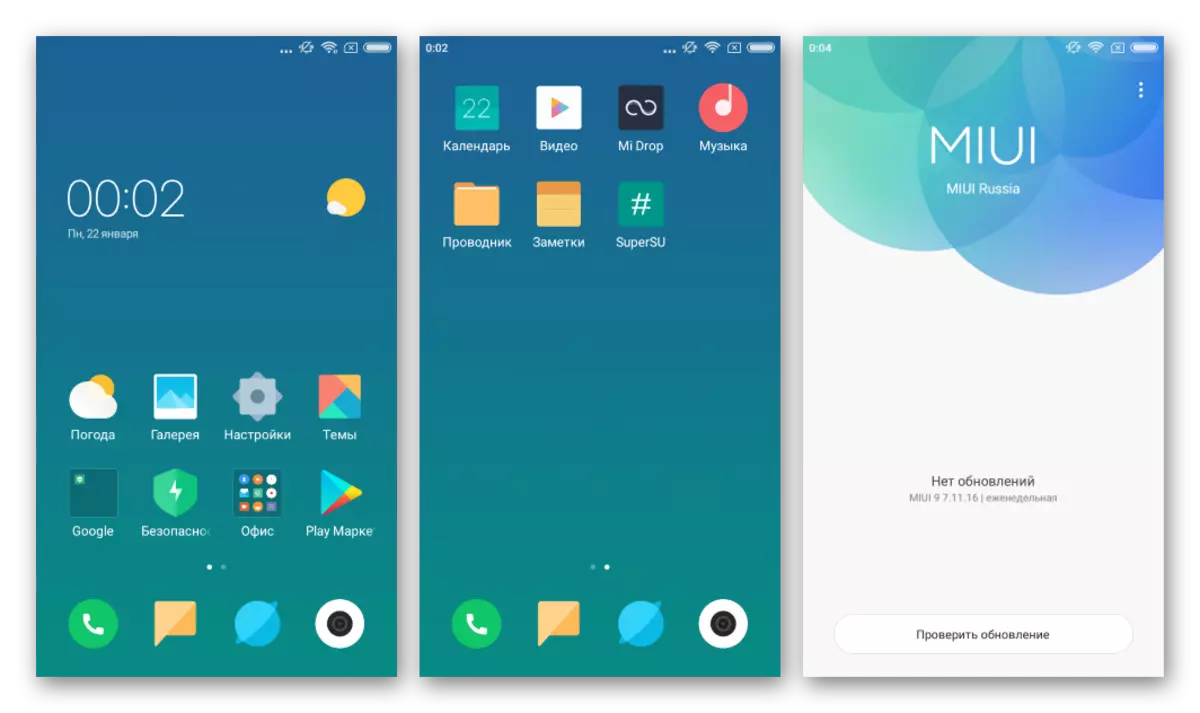
ขั้นตอนที่ 3: การติดตั้งระบบปฏิบัติการที่กำหนดเอง
ผู้ใช้หลายคนในความปรารถนาที่จะได้รับ Redmi 2 Android เวอร์ชันล่าสุดเพื่อให้ความสนใจกับเฟิร์มแวร์ที่กำหนดเอง ผู้นำในจำนวนการติดตั้งในระบบดังกล่าวคือการตัดสินใจจากทีมLineageos . ด้วยเฟิร์มแวร์นี้เราจะจัดให้อุปกรณ์ดำเนินการตามคำแนะนำด้านล่าง แต่ผู้ใช้สามารถเลือกการตัดสินใจอื่น ๆ ตาม Android 7 สำหรับอุปกรณ์วิธีการติดตั้งไม่แตกต่างกันเมื่อใช้ศุลกากรที่แตกต่างกัน
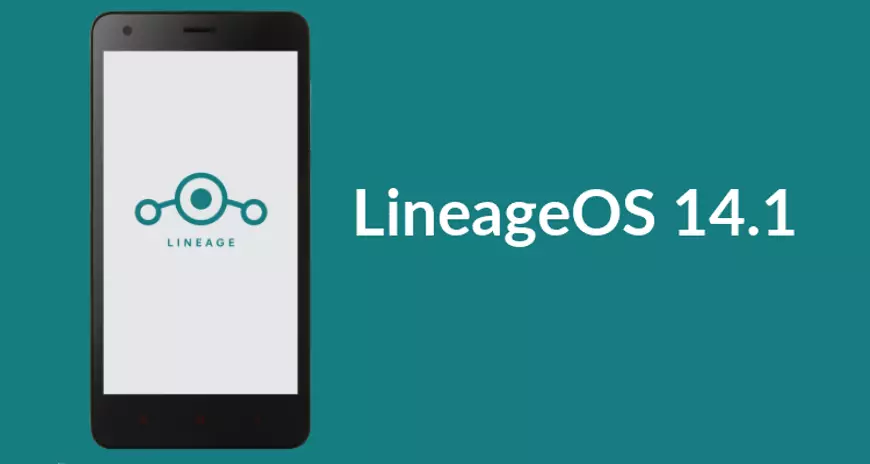
ลิงค์ต่อไปนี้ด้านล่างแพคเกจที่มีล่าสุดในขณะที่สร้างเนื้อหาเพื่อสร้าง Lineageos 14.1 ซึ่งขึ้นอยู่กับ Android 7.1 รวมถึงไฟล์พิเศษที่ออกแบบมาเพื่อไปที่ Nougat
ดาวน์โหลดทุกสิ่งที่คุณต้องติดตั้ง Lineageos 14.1 ขึ้นอยู่กับ Android 7.1 ใน Xiaomi Redmi 2
- คลายซิปลิงค์ที่เกิดขึ้นด้านบนและใส่เนื้อหา (ไฟล์ซิปสองไฟล์) ไปยังรูทของการ์ดหน่วยความจำของอุปกรณ์
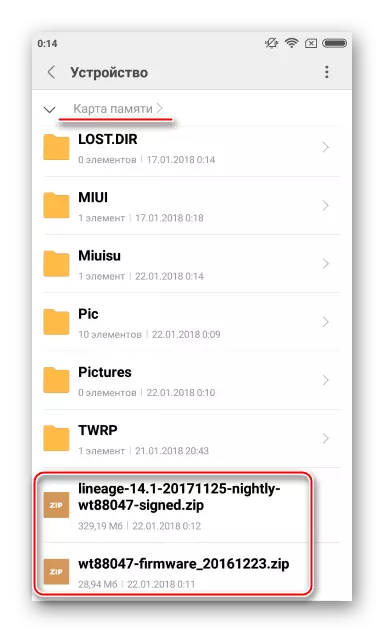
- รีบูตเป็น twrp และสร้างการสำรองข้อมูลทุกส่วน
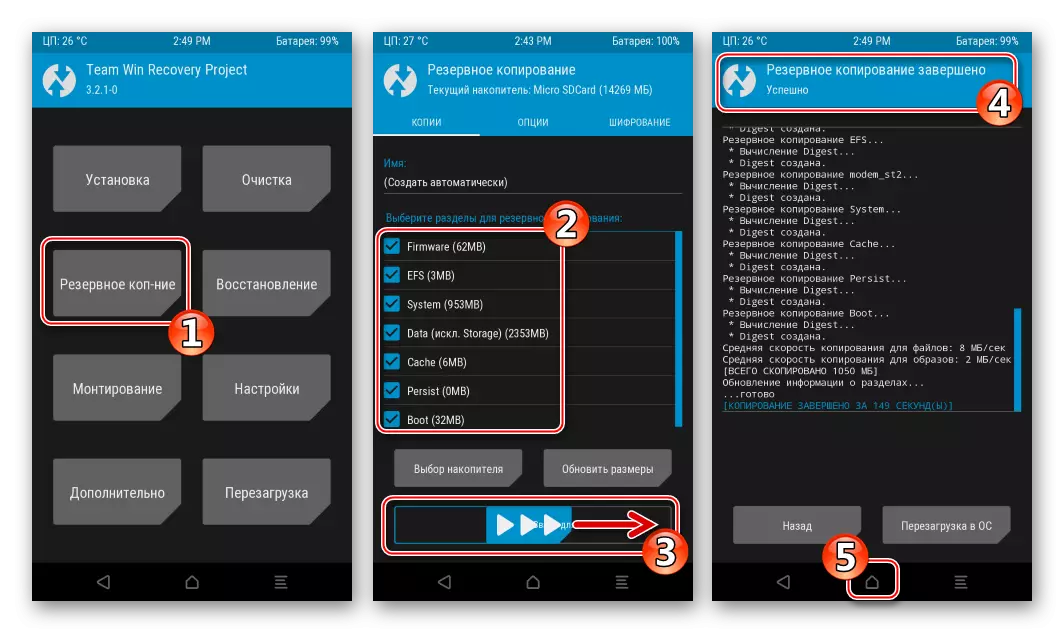
- ติดตั้งไฟล์ "WT88047-Firmware_20161223.zip" โดยการเรียกฟังก์ชั่น "การติดตั้ง"
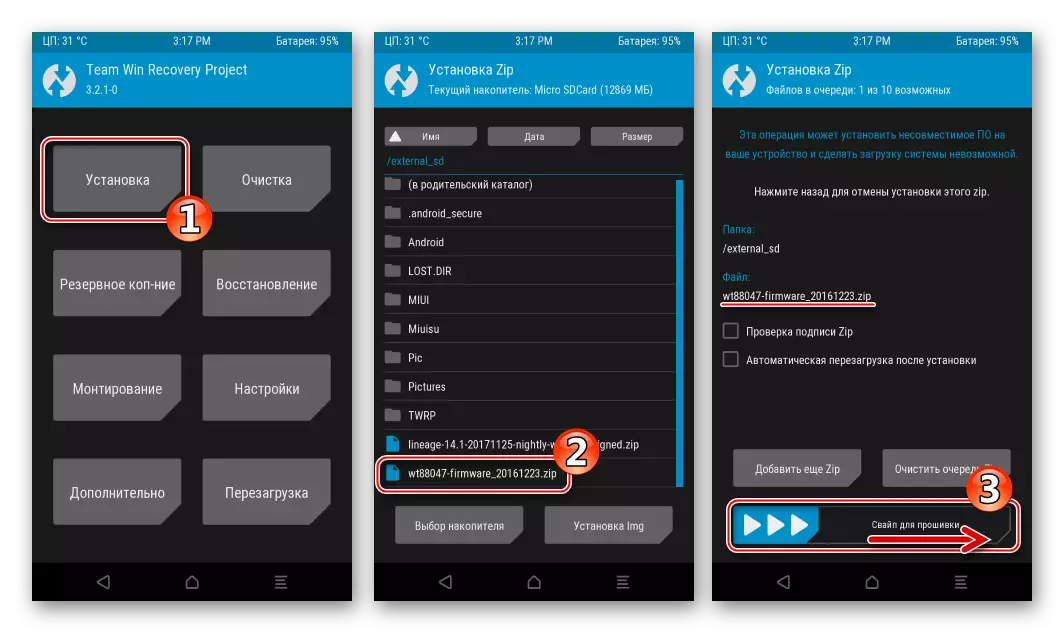
- ไปที่หน้าจอหลัก TWRP และทำความสะอาดทุกส่วนยกเว้น Micro Sdcard ผ่านทางต่อไป: "การทำความสะอาด" - "การล้างทำความสะอาด" - การตั้งค่าเครื่องหมายที่ด้านหน้าของส่วน - "ปัดเพื่อทำความสะอาด"
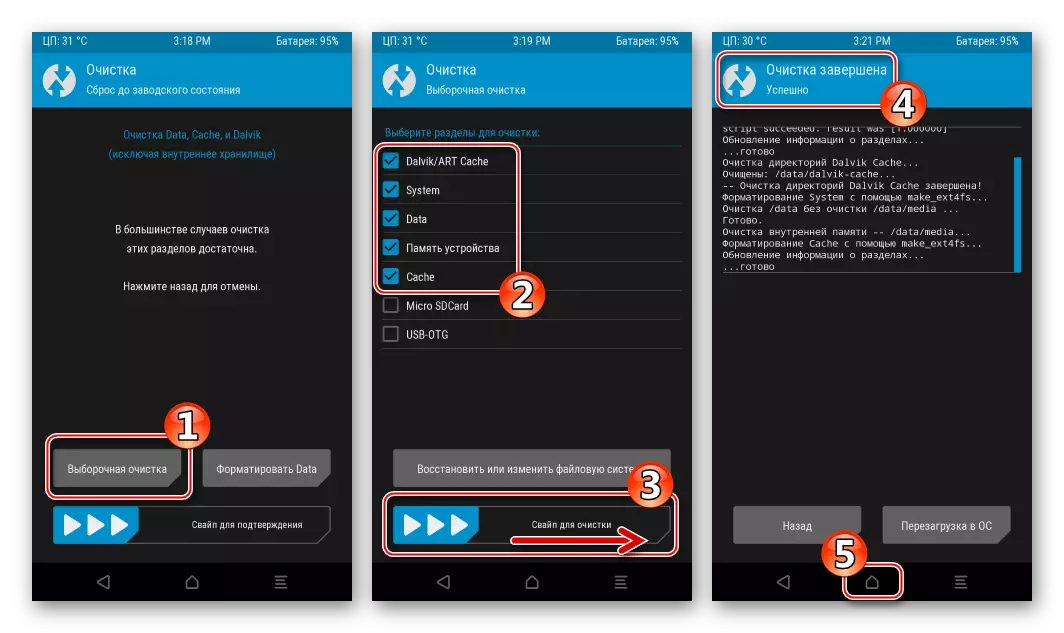
- หลังจากเสร็จสิ้นการจัดรูปแบบให้ไปที่หน้าจอหลักและรีสตาร์ท TWRP: "รีสตาร์ท" - "การกู้คืน" - "Swipe for Reboot"
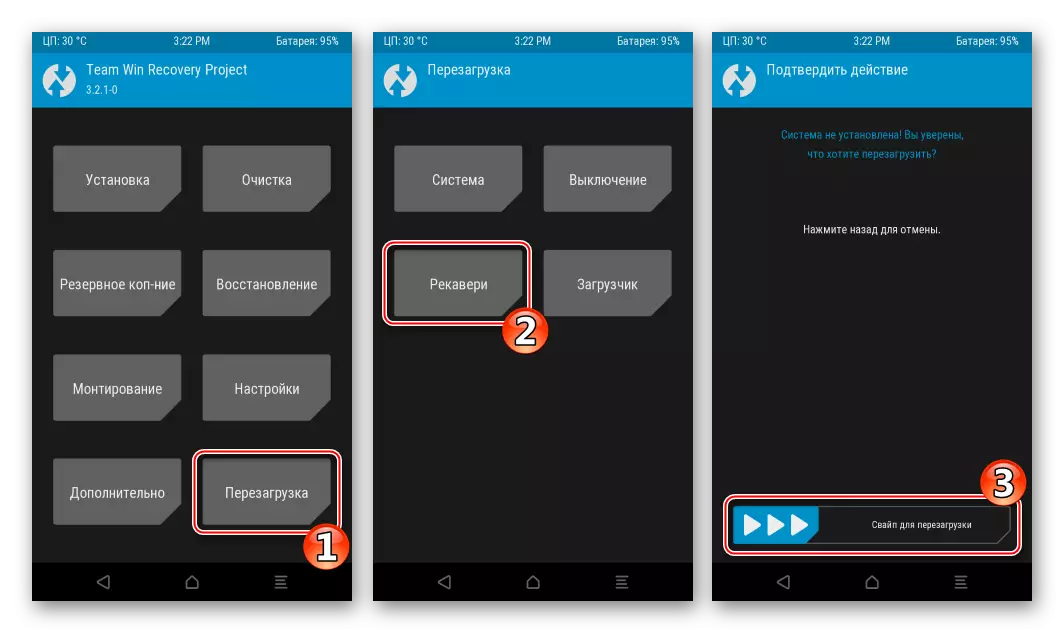
การรีสตาร์ทการกู้คืนจะรีเซ็ตพารามิเตอร์ของมัน เลือกภาษาและ Shift ของรัสเซียอีกครั้ง "อนุญาตการเปลี่ยนแปลง" ไปทางขวา เช่นเดียวกับการกำหนดค่า twrp เริ่มต้น
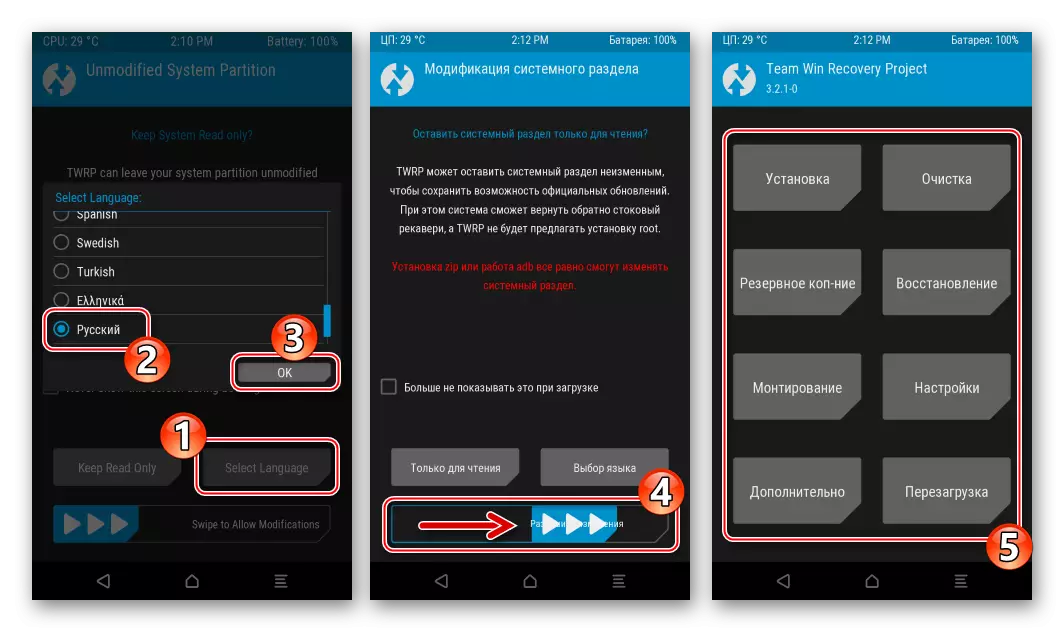
- เราเรียกตัวเลือก "การติดตั้ง" เลือก "Micro Sdcard" โดยคลิก "การเลือกไดรฟ์" และระบุไฟล์ zip ที่มีเฟิร์มแวร์ที่กำหนดเอง
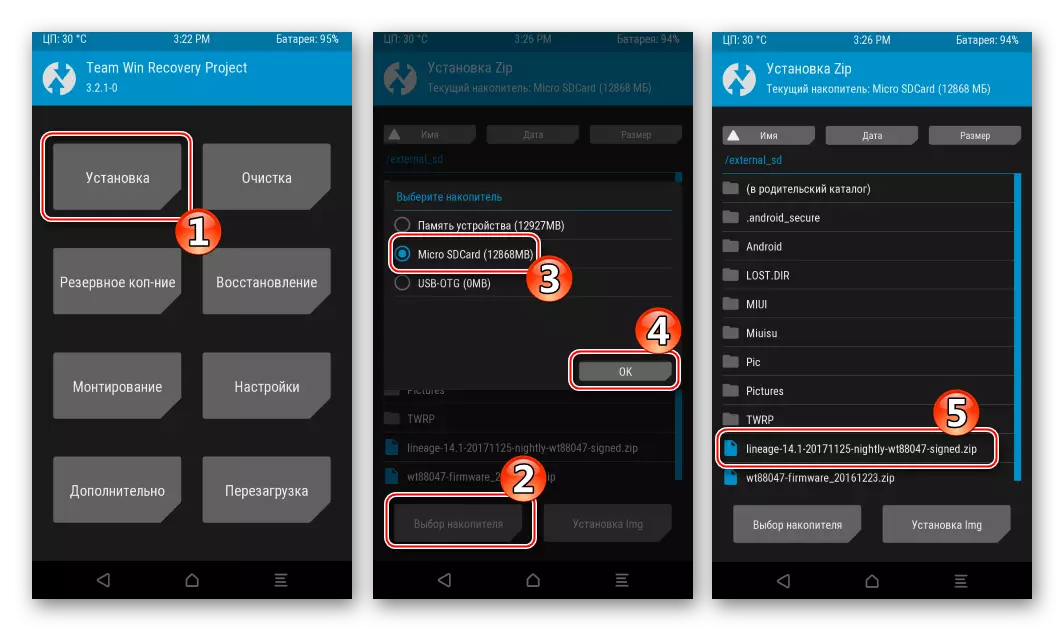
- ทุกอย่างพร้อมที่จะเริ่มการติดตั้ง เราย้าย Switcher "Swipe for Firmware" ไปทางขวาและคาดหวังว่าไฟล์ที่จะถ่ายโอนไปยังส่วนที่เหมาะสม หลังจากสถานะ "สำเร็จ" จะปรากฏขึ้นที่ด้านบนของหน้าจอแตะปุ่ม "รีสตาร์ทในระบบปฏิบัติการ"
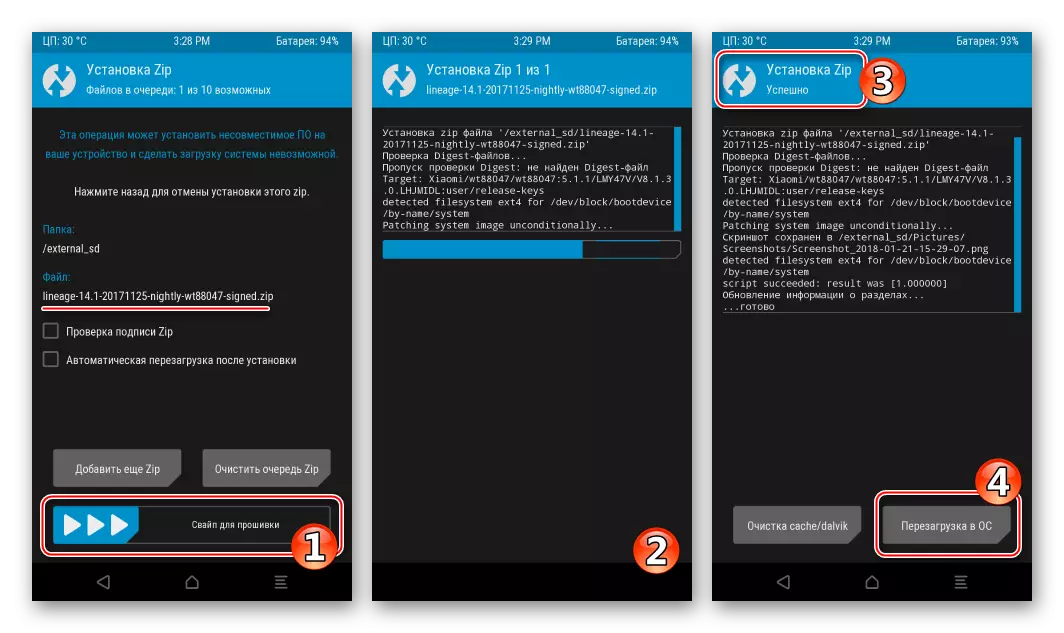
- มันยังคงรอการกำหนดค่าเริ่มต้น Lineageos และกำหนดพารามิเตอร์ Android พื้นฐานหลังจากหน้าจอต้อนรับปรากฏขึ้น
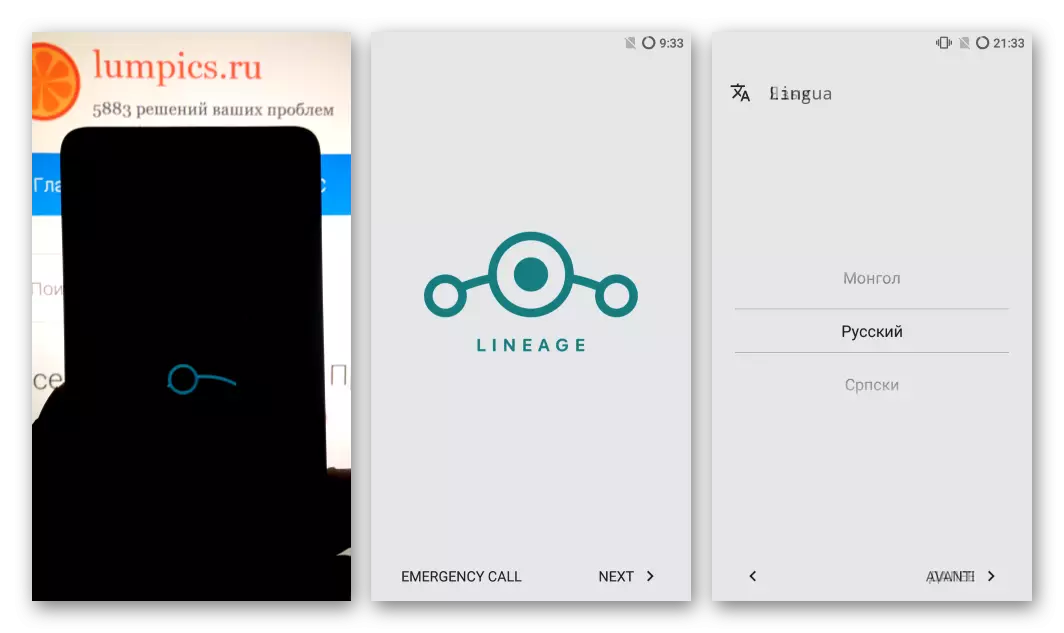
- หนึ่งในระบบที่ไม่เป็นทางการที่ได้รับความนิยมมากที่สุดสำหรับ Xiaomi Redmi 2 ขึ้นอยู่กับ Android 7.1
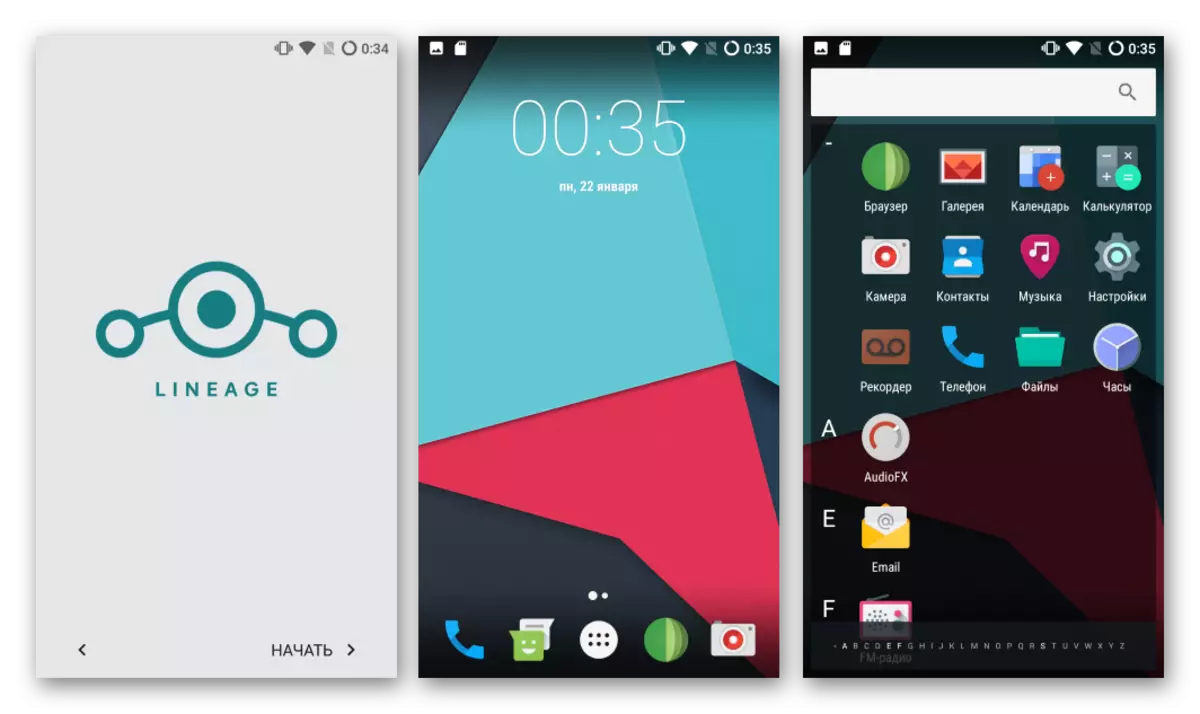
พร้อมที่จะตอบสนองหน้าที่ของคุณ!
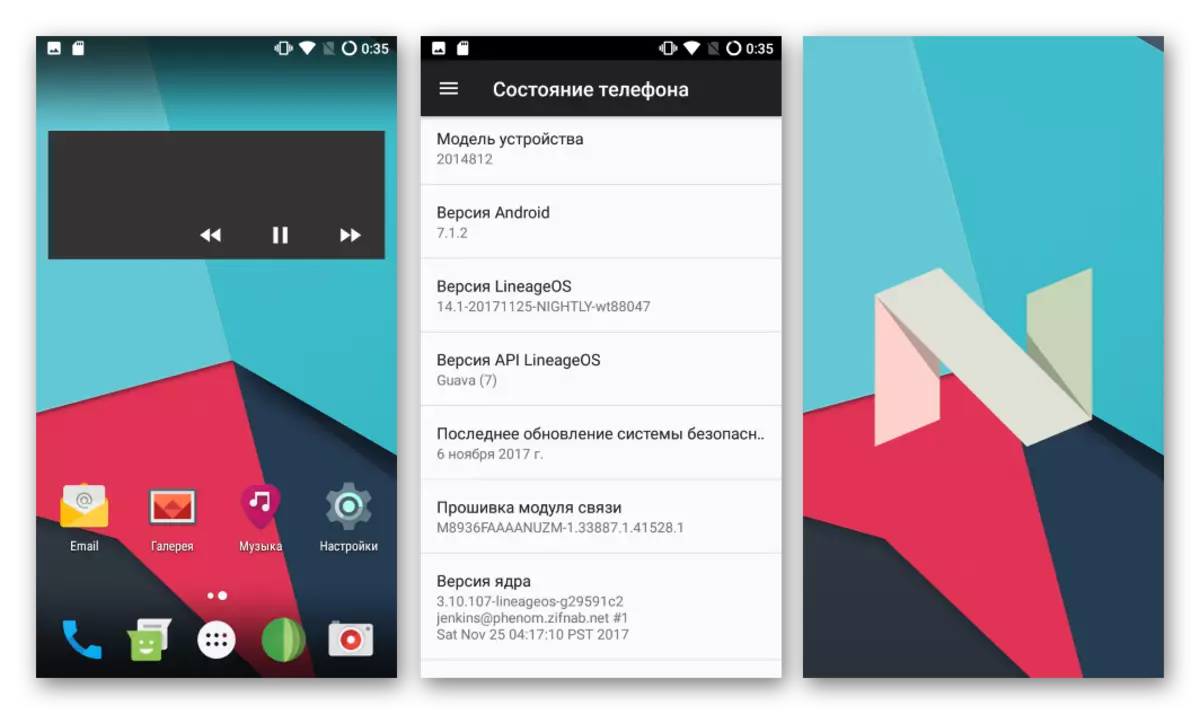
นอกจากนี้รุ่นอย่างเป็นทางการของ Lineageos เช่นเดียวกับระบบปฏิบัติการที่กำหนดเองอื่น ๆ สำหรับรุ่นที่อยู่ระหว่างการพิจารณาไม่ได้มีในองค์ประกอบของบริการและแอปพลิเคชันของ Google นั่นคือหลังจากการติดตั้งคุณสมบัติที่คุ้นเคยจำนวนมากไม่สามารถใช้ได้หลังจากการติดตั้ง เพื่อแก้ไขสถานการณ์เราจะใช้คำแนะนำจากลิงค์ด้านล่าง
อ่านเพิ่มเติม: วิธีการติดตั้งบริการของ Google หลังจากเฟิร์มแวร์
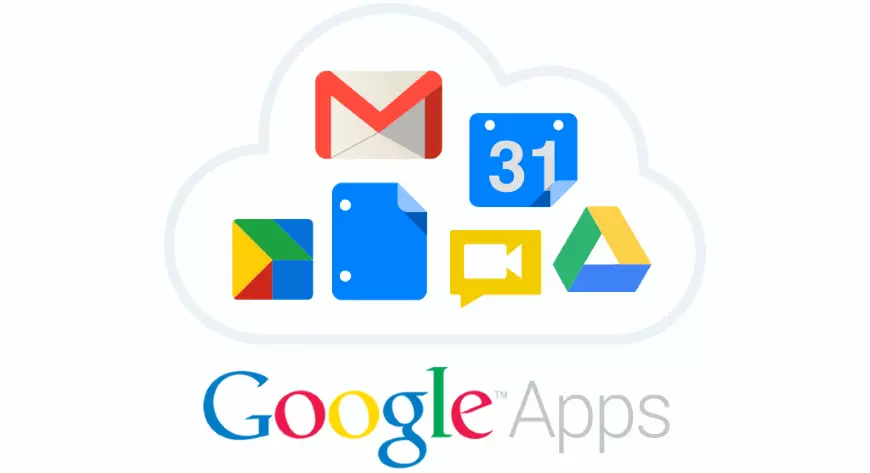
ดังนั้นวิธีการหลักจะได้รับการพิจารณาข้างต้นโดยใช้ที่คุณสามารถอัปเดตติดตั้งคืนค่าและแทนที่ระบบปฏิบัติการอย่างสมบูรณ์ในความเป็นจริงเป็นสมาร์ทโฟน Redmi 2 ที่ประสบความสำเร็จมากจาก Xiaomi การแสดงคำแนะนำอย่างระมัดระวังโดยไม่ต้องเร่งรีบและไตร่ตรองทุกขั้นตอนคุณสามารถให้อุปกรณ์ "ชีวิตที่สอง" และกำจัดปัญหาที่เป็นไปได้ทั้งหมดกับส่วนโปรแกรมของมัน!
